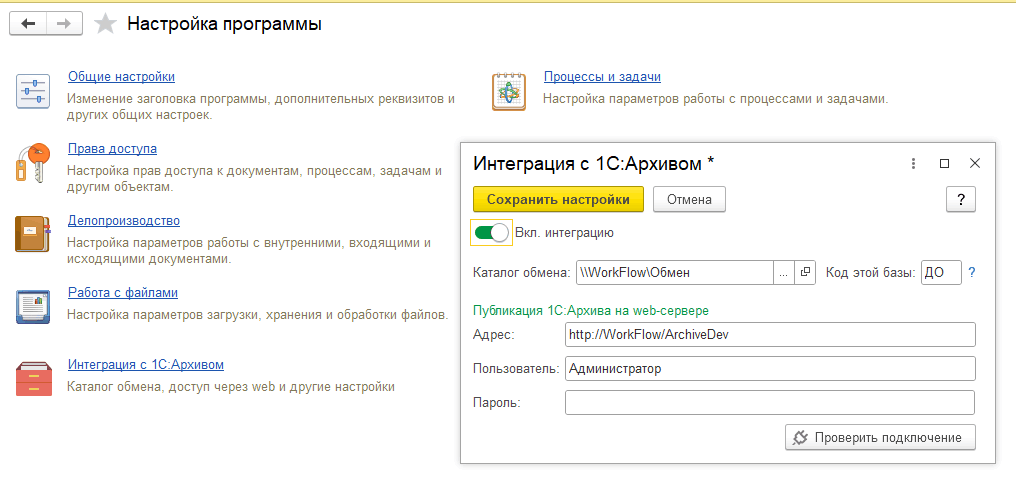
Этот документ является дополнением к документации по конфигурациям «Документооборот КОРП», «Документооборот ПРОФ», «Документооборот государственного учреждения» и содержит только описание отличий версии 2.1.33 от версии 2.1.32.
Версии: КОРП, ДГУ
В версии 2.1.33 появилась возможность настроить обмен с конфигурацией «1С:Архив»; расширена функциональность работы с номенклатурой дел и делами.
«1С:Архив» – универсальная система долговременного хранения бумажных и электронных документов с гарантией юридической значимости на неограниченный срок. Подходит для малых, средних, крупных предприятий и учреждений любых отраслей.
К архивным документам относятся документы временного (свыше 10 лет) и постоянного срока хранения. Такими документами являются:
Хранение в «1С:Архиве» удобно, потому что позволяет сохранить в долговременной перспективе аутентичность, достоверность, целостность и пригодность документов для использования, в том числе для доказательства в суде содержащихся в документах фактов. Подробнее: v8.1c.ru/archive/.
Для настройки интеграции с «1С:Архивом» в «1С:Документообороте» выполните следующие настройки:
1. Откройте Настройки – Настройки программы и выполните команду Интеграция с 1С:Архивом.
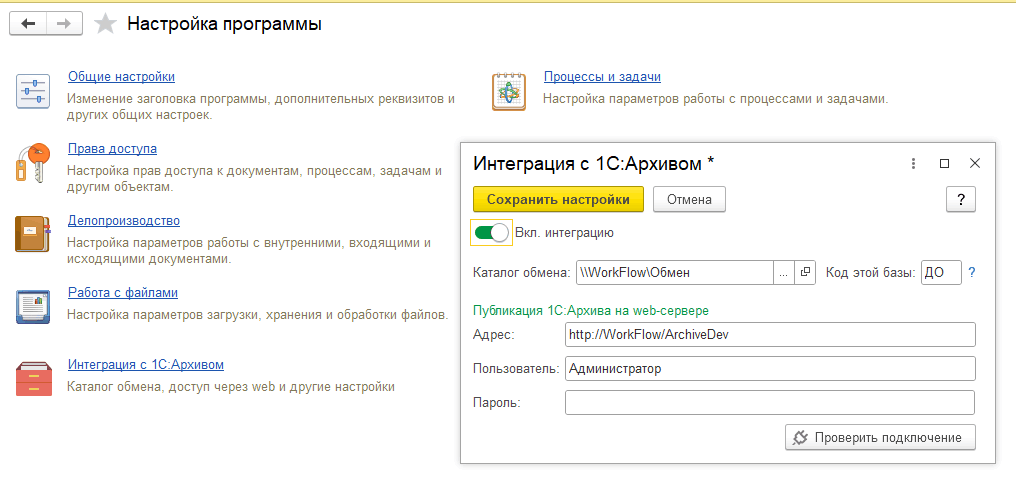
2. В открывшемся окне введите:
Обмен выполняется регламентным заданием Обмен с архивом.
Примечание
Нормативно-правовые акты предписывают передачу в систему хранения электронных документов в виде «контейнера», который содержит: контент и метаданные электронного документа; файлы электронных подписей, кроме электронных документов, подписанных простой электронной подписью, визуализированную копию текстового электронного документа в формате PDF/A.
При первом запуске «1С:Архива» откроется помощник первоначальной настройки, который предложит установить ряд настроек для удобной работы.
Доступ к интернет-поддержке пользователей необходим, чтобы программа автоматически проверяла обновления, загружала классификаторы и получила доступ к другим возможностям. Для подключения достаточно ввести логин и пароль к порталу информационно-технологического сопровождения https://portal.1c.ru.
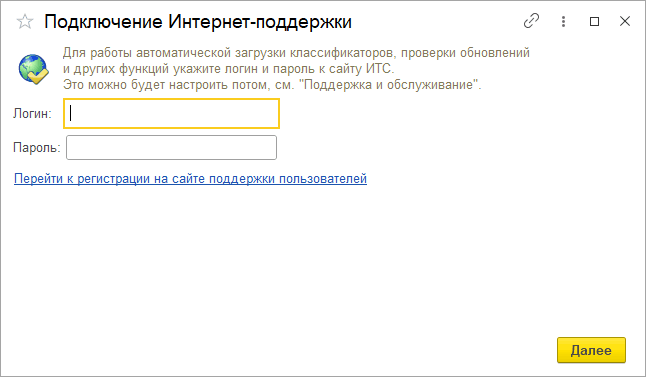
Позже эту настройку можно установить или отредактировать в разделе Настройка – Поддержка и обслуживание – Интернет-поддержка и сервисы.
Для загрузки и выгрузки документов «1С:Архива» выполните следующие настройки:
1. Укажите сетевой путь к каталогу интеграции – именно сюда источники комплектования будут выгружать документы. Обратите внимание: права на этот каталог должны быть у пользователя, от имени которого работает сервер «1С». Позже эту настройку можно изменить в меню Настройка – Настройки программы – Общие настройки.
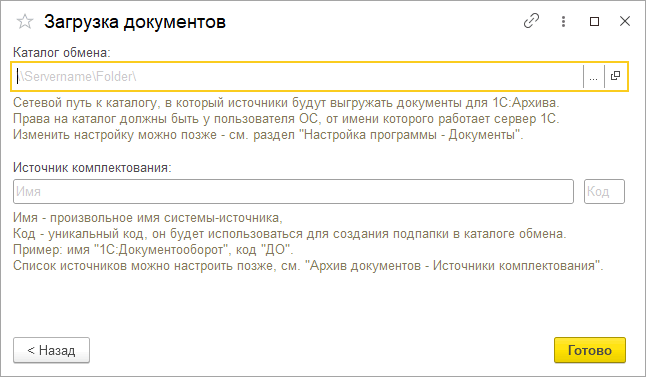
2. Укажите источники документов. При вводе имени базы и кода, указанного в настройках интеграции конфигурации-источника, автоматически будет создан элемент справочника Источники документов. Справочник открывается из меню раздела Архив документов.
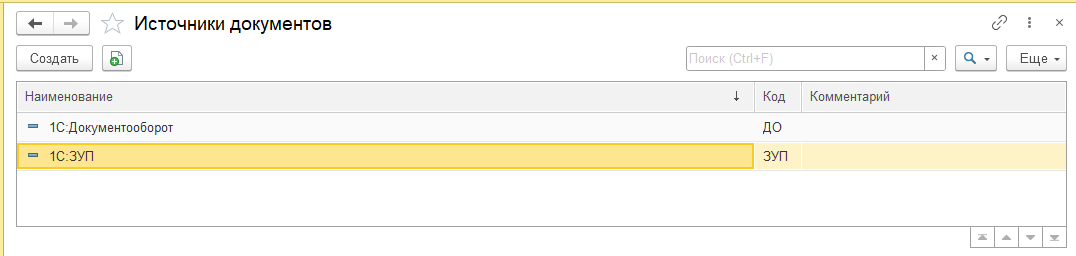
Загрузка выполняется регламентным заданием Обмен с источниками документов. Расписание по умолчанию – каждые 10 минут.
Выгрузка документов в архив из «1С:Документооборота» выполняется через рабочее место Передача дел в архив. Команда доступна из меню раздела Документы и файлы.
Если настроена интеграция с «1С:Архивом», то в документе Передача дел в архив теперь доступно поле Статус выгрузки в архив.
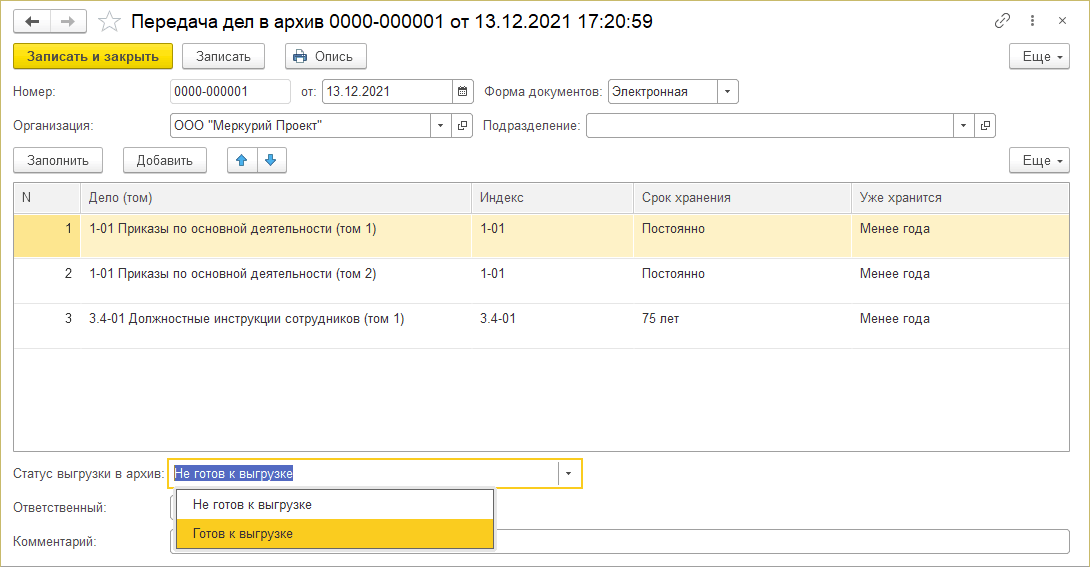
После внесения всех данных и их проверки установите статус Готов к выгрузке. После чего регламентное задание Обмен с Архивом выполнит выгрузку этого документа в каталог обмена.
Если на стороне «1С:Архива» настроена интеграция с источником документов, то загрузка документов выполняется автоматически регламентным заданием Обмен с источниками документов.
При загрузке документов в «1С:Архив» автоматически ищет файлы выгрузки в подпапках каталога обмена. Если такие файлы найдены, то выполняются:
После этого архивисту необходимо проверить и подтвердить корректность принятых документов в списке Сдаточные описи.
После передачи дела в «1С:Архив» или его уничтожения теперь выполняется удаление файлов документов этого дела.
Задание на удаление файлов добавляется в Очередь операций с делами, затем обрабатывается и удаляется регламентным заданием Обработка очереди операций с делами. Карточки файлов документов помечаются на удаление, сами файлы удаляются с диска
При постановке задания в очередь устанавливается дата «текущая + 2 недели», чтобы была возможность вернуть документ при обнаружении ошибки.
При постановке задания в очередь к текущей дате прибавляется две недели, чтобы была возможность вернуть документ при обнаружении ошибки.
Задания на удаление файлов записываются в очередь только для проведенных документов.
В 1С:Документообороте в карточке уничтоженного документа отображается ссылка на Уничтожение дел. Сами карточки этих документов открываются только на чтение.
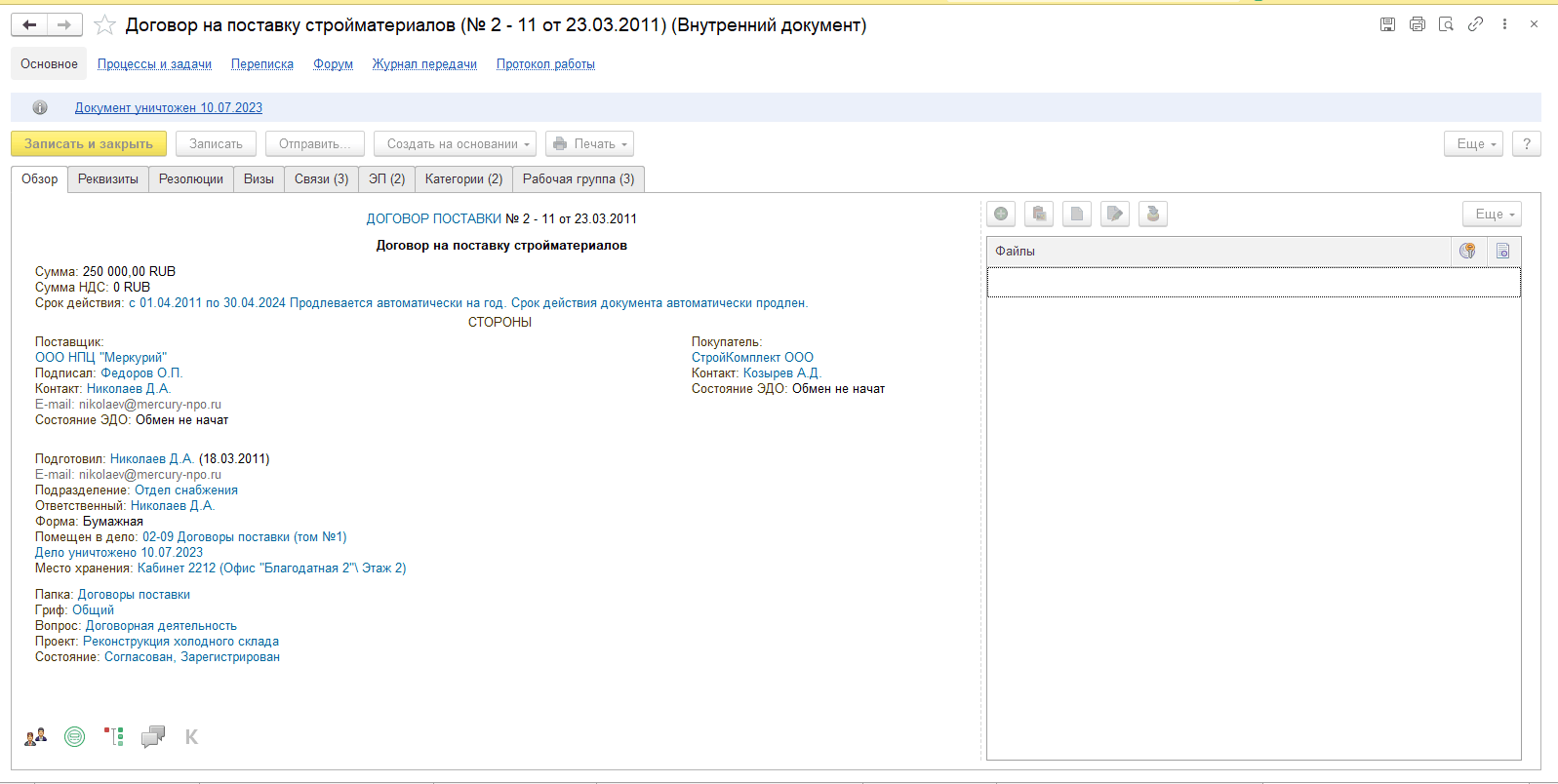
На закладке Обзор карточки документа теперь выводится информация о том, что дело передано в архив либо уничтожено и документ передан в архив или уничтожен.
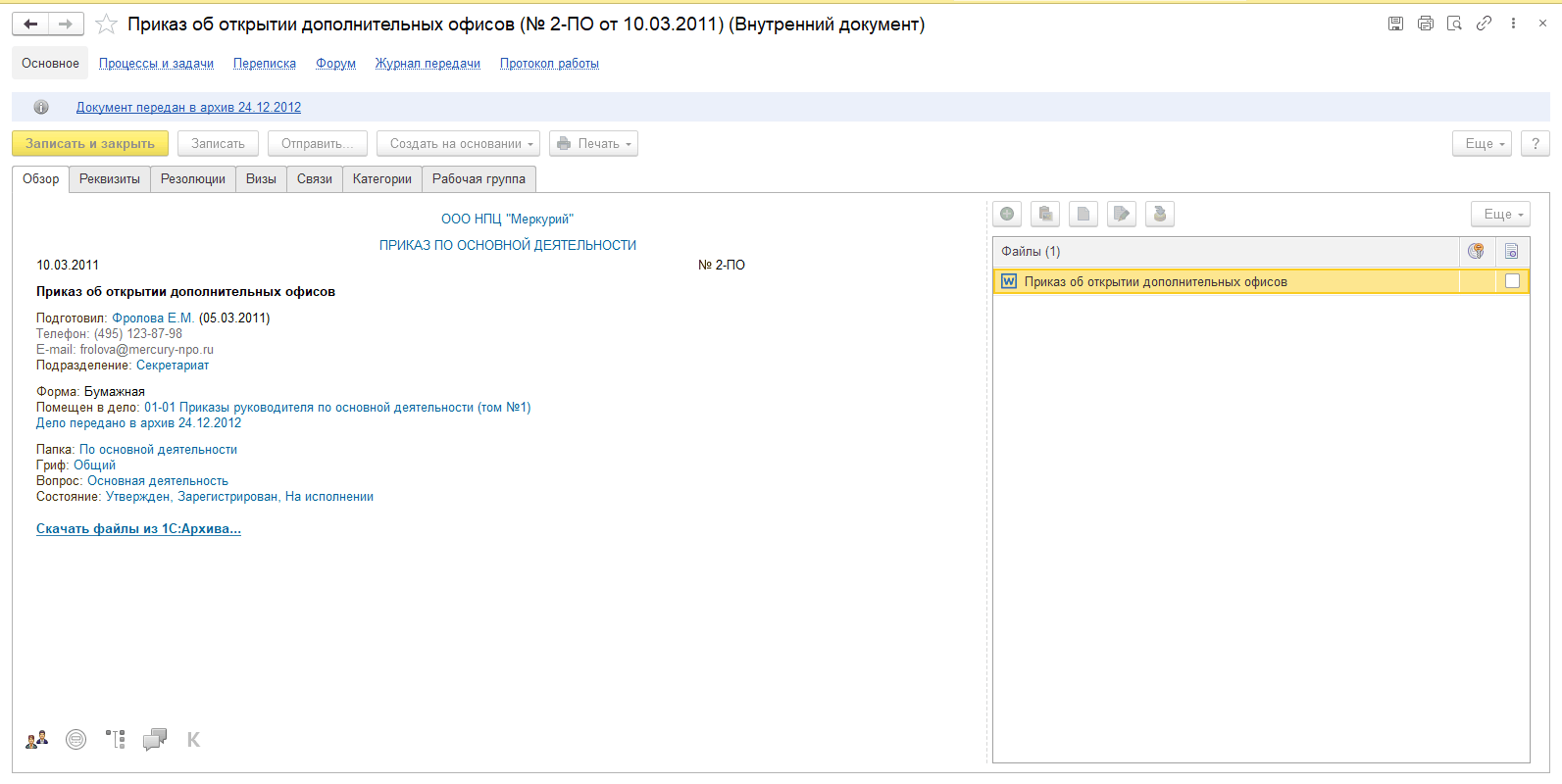
Информация отображается в виде ссылки, по которой открывается документ-регистратор.
В новой версии программы в справочнике Дела (тома) появились реквизиты:
В номенклатуре дел появился реквизит Срок оперативного хранения. Он устанавливает количество лет после закрытия дела, спустя которое оно отправится в архив.
В предыдущих версиях для всех дел этот срок был один год, теперь его можно настроить.
Срок оперативного хранения учитывается при заполнении документа Передача дел в архив.
В новой версии программы появилась возможность провести документы Передача дела в архив и Уничтожение дел.
Теперь только проведенный документ меняет состояния дел. До проведения можно записать документ как Черновик и вернуться к работе с ним позже.
Теперь при передаче дел в архив можно указать Форму документов и Подразделение, тогда при нажатии Заполнить в документ попадут только дела, которые соответствуют этим значениям.
Улучшен ввод и подбор адресов по муниципальному делению, т.к. ранее ввод некоторых адресов был затруднен из-за изменений ФНС уровней адресных объектов в Государственном адресном реестре (ГАР).
При этом ранее загруженные сведения классификатора стали недействительными, и необходимо однократно загрузить новый адресный классификатор (ГАР) в разделе Администрирование – Интернет-поддержка и сервисы – Классификаторы и курсы валют - Загрузка адресного классификатора.
Загрузка адресных сведений в программу занимает длительное время и больше места на диске, поэтому для ввода и проверки адресов рекомендуется использовать веб-сервис фирмы 1С. Для этого потребуется авторизация в Интернет-поддержке пользователя. Этот вариант позволяет не загружать классификатор и не потребуется постоянно следить за его актуальностью.
Многие фоновые операции будут выполняться быстрее при подключенной системе взаимодействия благодаря новому механизму обработчиков ожидания
Уничтожение персональных данных
В новой версии программы появилась возможность уничтожения персональных данных в системе с вводом акта об уничтожении
Новая обработка «Уничтожение персональных данных», доступная делопроизводителям.
Контроль просрочки согласий на обработку ПДн в списке физлиц.
Уничтожение ПДн доступно только для физлиц, у которых явно просрочено согласие на обработк. Если согласия нет, то уничтожение не производится.
Для использования подсистемы в настройках программы необходимо включить защиту персональных данных и их уничтожение.

Новая настройка в разделе «Общие настройки программы»
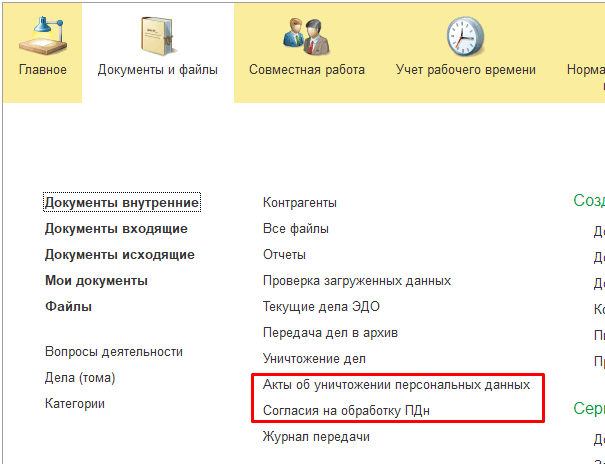
Акты об уничтожении и журнал согласий/отказов на обработку ПДн
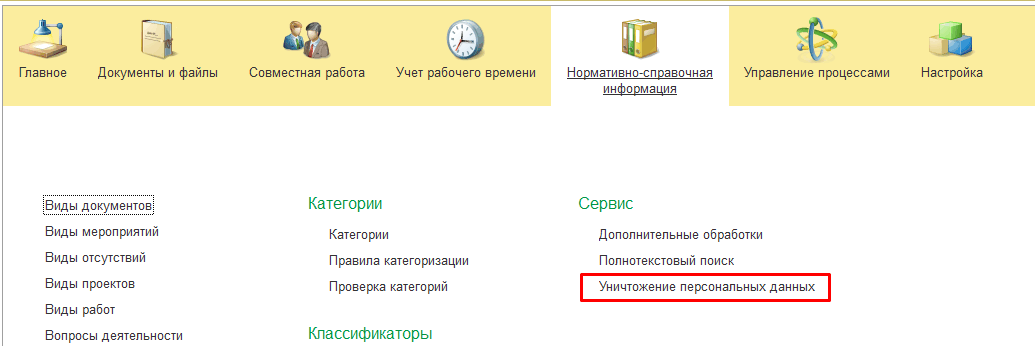
Обработка для уничтожения персональных данных под пользователем
Уничтожаются персональные данные в справочнике физлиц, а также в следующих связанных с ним объектах:
С 01.03.2023 года для компаний и индивидуальных предпринимателей вступили в силу новые требования к уничтожению персональных данных, утвержденные Роскомнадзором. Данные требования направлены на защиту персональных данных субъектов и обеспечение соответствия организаций требованиям законодательства. В соответствии с новыми требованиями оператор персональных данных обязан уничтожить обрабатываемые им данные в случаях, перечисленных в законе. К таким случаям относятся:
При незаконном получении персональных данных компания обязана незамедлительно прекратить такую неправомерную обработку и обеспечить обработку в соответствии с законом. Если компания не может гарантировать законность обработки персональных данных, то она должна уничтожить имеющиеся персональные данные.
Под уничтожением персональных данных понимают действия, в результате которых становится невозможным восстановить содержание ранее полученных персональных данных (ст. 3 Федерального закона от 27.07.2006 № 152-ФЗ).
Уничтожение персональных данных осуществляется на основании приказа или распоряжения руководства компании. Приказом формируется комиссия из числа работников компании, в состав которой входит оператор персональных данных или иное должностное лицо, ответственное за обработку персональных данных. Первоначально комиссия составляет список персональных сведений, подлежащих уничтожению. После этого комиссия приступает к фактическому процессу уничтожения данных.
Способ уничтожения персональных данных компания выбирает самостоятельно. Бумажные документы, содержащие личную информацию, должны быть уничтожены, например, с помощью специального оборудования для шрединга. Шредеры различных уровней безопасности помогут раздробить бумагу на небольшие кусочки, делая восстановление невозможным.
При ликвидации электронных данных требуется специальный подход. Важно удалить информацию на всех электронных устройствах, таких как компьютеры, ноутбуки, смартфоны и прочее. В таком случае, восстановление ранее содержащихся сведений в информационной системе должно полностью исключаться.
Если информация хранится на электронных носителях (жесткие диски, SSD, флешки и т.д.), то в таких случаях она может быть уничтожена путем физического разрушения носителя, использования специального оборудования для стирания данных или даже физическое измельчения носителя.
Для целей возможного подтверждения факта уничтожения персональных данных в суде, в правоохранительных или в других контролирующих органах, необходимо фиксировать факт уничтожения персональных данных.
Для того чтобы в приложении была возможность уничтожать персональные данные, необходимо в панели раздела Администрирование – Настройки пользователей и прав – Защита персональных данных включить флажок Уничтожать персональные данные. По умолчанию флажок выключен.
В приложении имеется список персональных данных с субъектами, у которых истек или истекает срок хранения и требуется провести их последующее уничтожение. Открыть список можно по команде в разделе Интегрируемые подсистемы.
С помощью флажка Показывать только с истекшим сроком хранения отобразятся те персональные данные, у которых срок хранения истек.
На основании данного списка можно составить Акт об уничтожении персональных данных. Также в поле Комментарий можно увидеть причину, по которой необходимо составить данный акт.
Если персональные данные обрабатывались вручную, то требуется составить специальный акт об уничтожении ПДн, подтверждающий факт уничтожения данных.
Если же обработка персональных данных проводилась с использованием средств автоматизации, например, при помощи компьютеров, то наряду с актом об уничтожении персональных данных потребуется сделать выгрузку из журнала регистрации событий в информационной системе оператора персональных данных.
Акт об уничтожении персональных данных представляет собой документ, который фиксирует факт безвозвратного удаления персональных данных.
Для того чтобы создать Акт об уничтожении персональных данных, выберите из списка Уничтожение персональных данных один или несколько субъектов и нажмите на кнопку Создать акты. Откроется форма создания акта, где с помощью выпадающего списка нужно указать:
При проведении акта произойдет полное уничтожение персональных данных.
Важно! Данная операция является необратимой, уничтоженные персональные данные не смогут быть восстановлены.
В раздел Категории персональных данных в соответствии с классификацией ФЗ-152 входят:
Нажмите кнопку Печать для того, чтобы вывести печатную форму Акта об уничтожении персональных данных и Выгрузку из журнала.
Выгрузка из журнала регистрации должна содержать:
Акт об уничтожении персональных данных и Выгрузка из журнала подлежат хранению в течение 3 лет с момента уничтожения персональных данных. Данный порядок уничтожения персональных данных будет действовать до 1 марта 2029 года.
В состав программы входят следующие роли для настройки защиты персональных данных:
| Роль | Краткое описание |
| Полные права | Дает право на просмотр списка Защита персональных данных и на проведение настроек регистрации событий доступа к персональным данным. |
| Чтение актов об уничтожении персональных данных | Дает право на просмотр актов об уничтожении персональных данных. |
| Добавление и изменение актов об уничтожении персональных данных | Дает право на ввод и редактирование актов об уничтожении персональных данных, а также запуск уничтожения персональных данных. |
Ускорить запись рассчитанных прав в регистры сведений «Права по дескрипторам объектов» и «Права по дескрипторам регистров»
Теперь после расчета прав система будет выбирать один из двух способов записи:
Запись рассчитанных прав станет значительно быстрее, особенно в ситуациях, когда изменения в правах небольшие: например, к документу имеют доступ 1000 сотрудников, и предоставлен доступ еще одному
Действий не требуется, система автоматически определит, какой метод записи прав использовать с помощью формулы:
КоличествоАктуальных/КоличествоИзмененных <= Коэффициент
Если количество актуальных превышает количество измененных в Коэффициент раз или менее, то запись будет набором. В противном случае – поштучно.
Для настройки предусмотрена константа «Пороговый коэффициент для записи прав поштучно». Она не выведена в интерфейс, но, при необходимости, ее можно изменить через меню «Функции для технического специалиста».
Значение по умолчанию: 0, в таком случае система считает коэффициент равным 100.
При необходимости, можно установить коэффициент равным 1, тогда права всегда будут перезаписываться полным набором записей, как было раньше.
Наибольший эффект должен проявиться в больших организациях, где часто происходят небольшие изменения в правах на объекты, к которым имеет доступ большое количество сотрудников.
Версии: КОРП, ДГУ
Новая версия программы поддерживает работу с форматом МЧД 002.
Библиотека Электронных Документов обновлена до версии 1.9.9.56.
В карточку физического лица добавлены поля ИНН и СНИЛС:
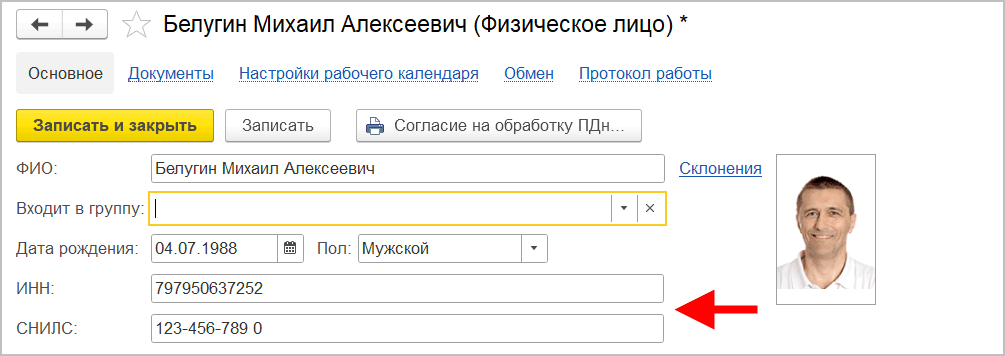
Возможность работает в тестовом режиме и будет развиваться в следующих версиях программы.
Версии: КОРП, ДГУ
В новой версии программы появилась возможность обмениваться документами с контрагентами через систему Межведомственного электронного документооборота (МЭДО).
Блок настроек МЭДО перенесен в отдел Обмен данными, а не в Делопроизводство
При первом выпуске конфигурации с МЭДО настройки по МЭДО поместили в не совсем «логичное» для них место. Сейчас настройки переместились.
Настройки были в 2.1 — в разделе Делопроизводство, перенесено в Обмен данными
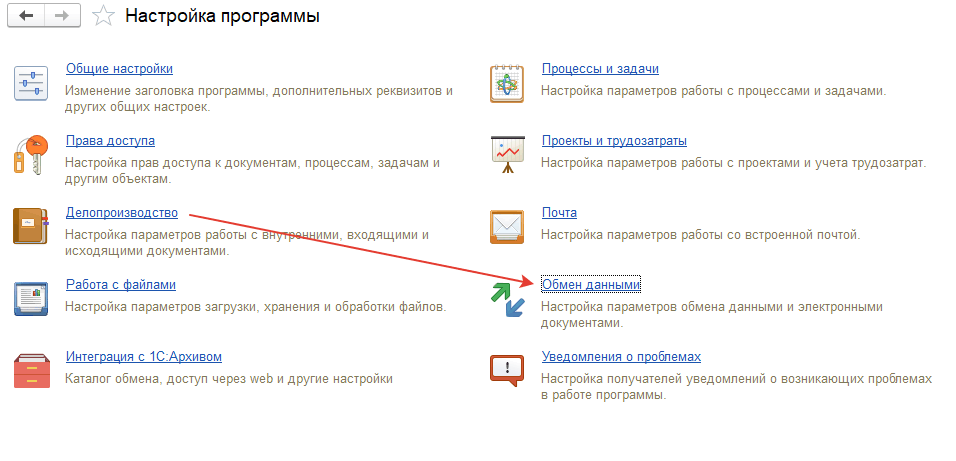
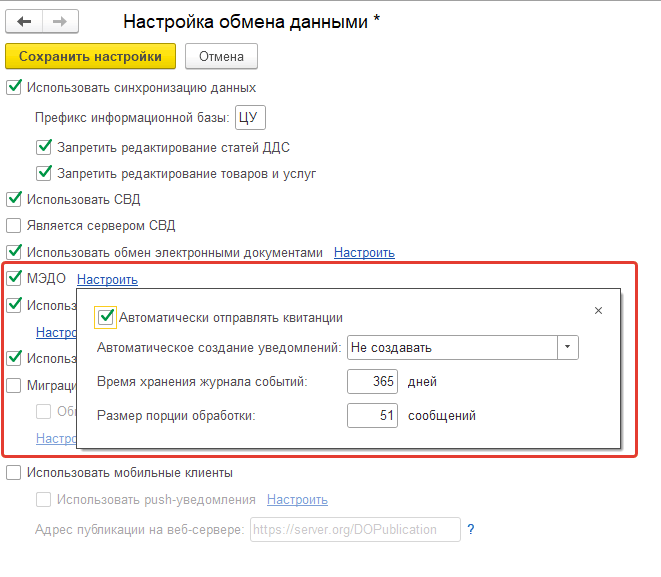
Видна только галочка МЭДО, остальные настройки вынесены во всплывающую группу по ссылке «Настроить»
В новой версии программы для отправки одного документа нескольким контрагентам, использующим ПО с поддержкой разных версий формата МЭДО, пользователю нужно создать только одно исходящее сообщение. При этом программа автоматически создаст и отправит несколько «технических» исходящих для каждого контрагента.
В каждом из таких сообщений группируются получатели только по своим версиям, согласно настройке контрагента. Настройка создается автоматически при получении первого сообщения от контрагента, либо можно ее создать вручную.
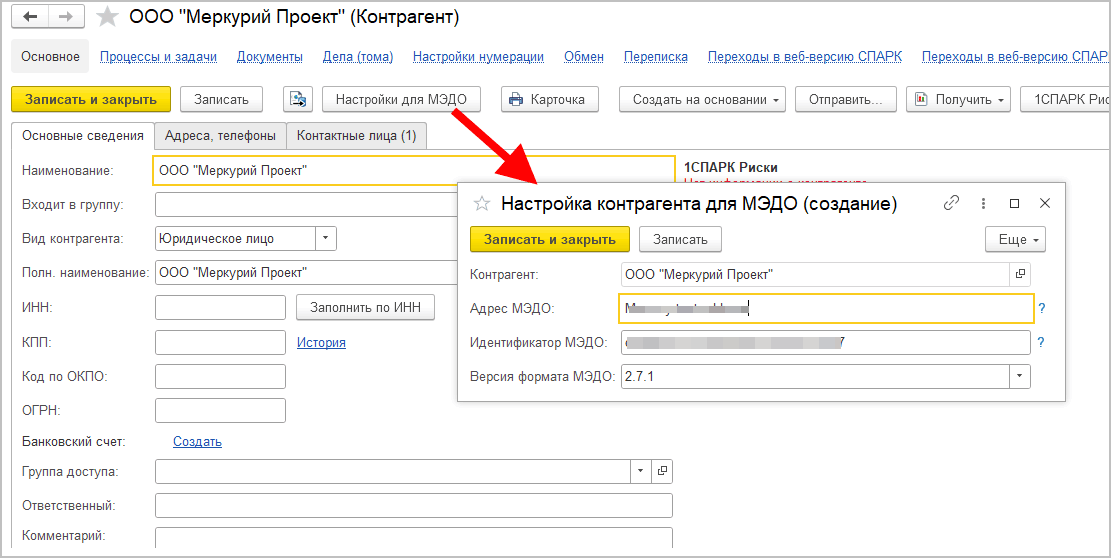
Чтобы проконтролировать создание нескольких сообщений необходимо зайти на закладке МЭДО во вспомогательный объект Данные документа МЭДО, где отображаются Технические данные.
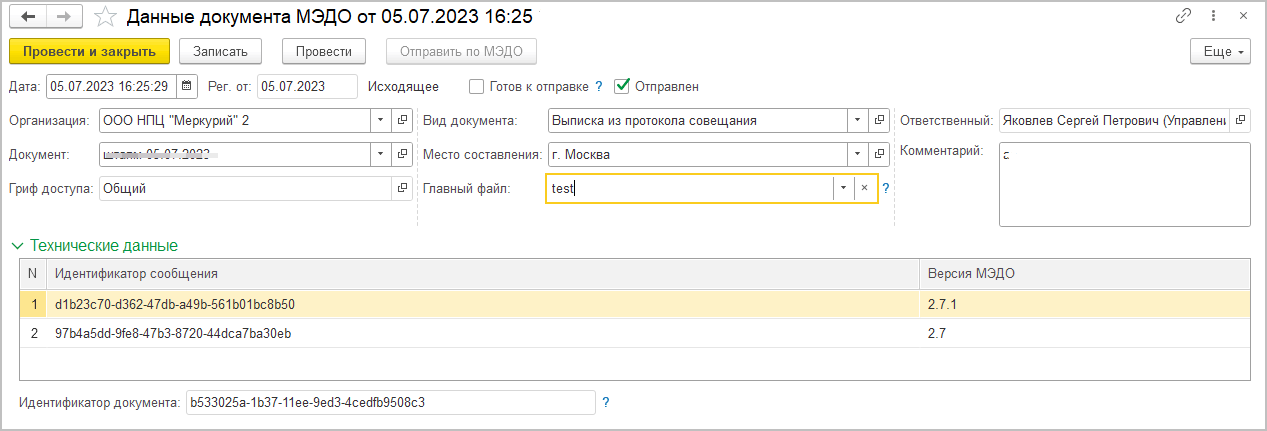
Кроме того, на закладке Данные документа МЭДО отображается информация по отправке каждого сообщения.
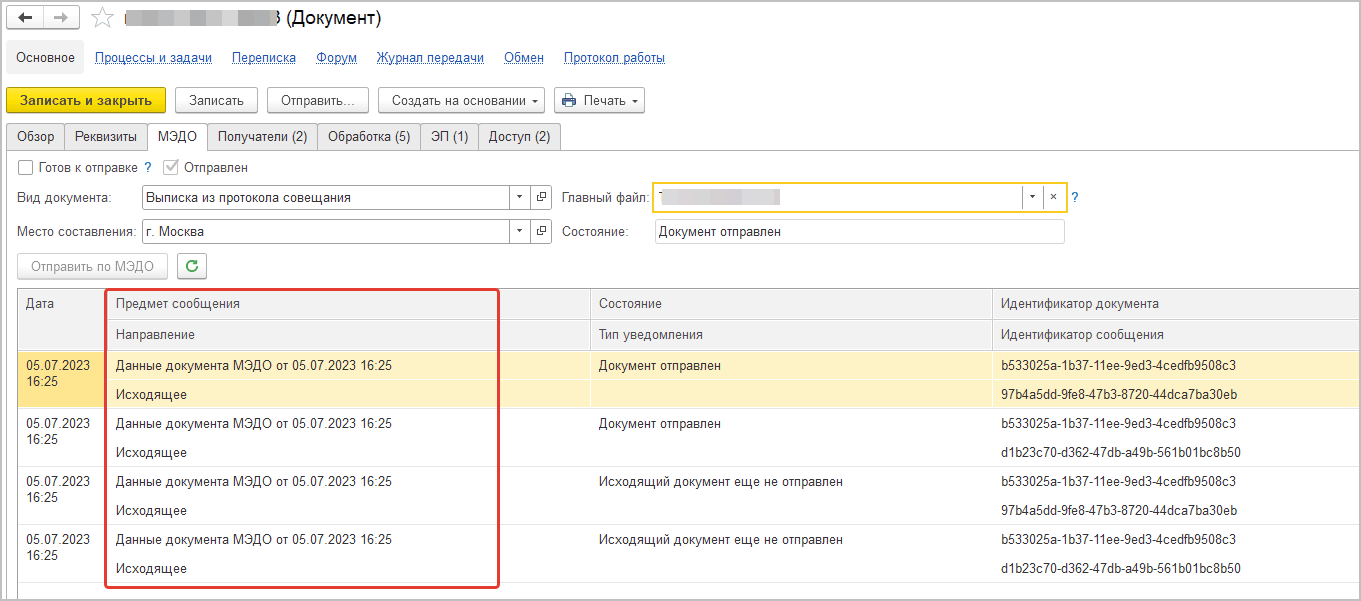
Вторая доработка в рамках той же фичи:
- Исправления ошибок в штампах подписи.
Штамп подписи и регистрационный штамп теперь должен отображаться в визуализации файла корректно.
- Изменены настройки, для расположения штампа. Согласно этим будут уходить от нас исходящие документы:
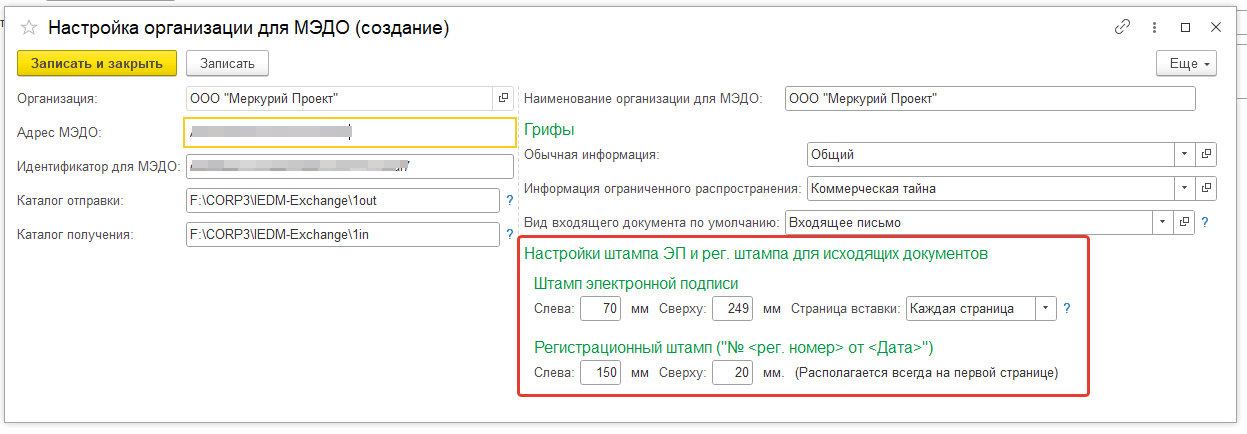
Уведомление МЭДО о регистрации и отказе в регистрации создавать автоматически, настройка отправки квитанций.
Некоторая автоматизация при работе с МЭДО. Автоматическое создание уведомлений, более гибкая возможность отправки квитанций о доставке.
п.1. Когда приходит входящий документ по МЭДО и пользователь его регистрирует, по регламенту надо ответить контрагенту уведомлением о регистрации и отправить его. Это делалось вручную - сейчас это можно делать автоматически
п.2. Если у нас уже есть уже зарегистрированный входящий документ, полученный по МЭДО. И пользователь по какой-то причине снимает регистрацию, т. е. удаляет рег. номер и дату, то теперь можно автоматически отправлять уведомление об отказе в регистрации
п.3. Квитанции МЭДО на входящий документ сейчас создаются и отправляются автоматом при первой возможности — но были пожелания от пользователей, чтоб их «притормозить» - отправлять вручную, а не сразу - когда захочет пользователь, а не как только мы получили документ.
=======
см. выше, по п. 1 и 2 — некоторая автоматизация работы, избавление от рутинных действий. Большая часть уведомлений может быть отправлена автоматически. Уведомления о регистрации и отказе в регистрации — одни из самых частых типов уведомлений.
По п.3 — пользователь может отключить автоматическую отправку квитанций, если он хочет это делать вручную, т. е. уведомить получателя не сразу при получении документа от него, а чуть позже, например сначала ознакомившись с документом. Возможно, это предотвратит какие-то конфликтные ситуации, пробные отправки для тестирования, и т. п.
---------
п.1 и 2: В настройках в раздел МЭДО добавлены 2 настройки:
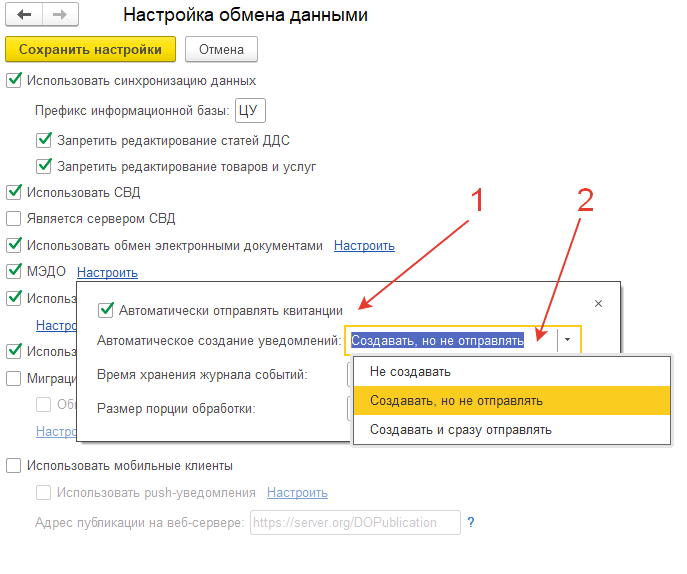
1 — для исходящих уведомлений, по умолчанию «Не создавать»
2 — для исходящих квитанций, по умолчанию включено, т. к. при старом поведении квитанция отправлялась сразу, автоматически.
п.1. Автоматическое создание уведомлений о регистрации
В зависимости от настройки, при регистрации пользователем полученного по МЭДО входящего документа:
1 шаг — пользователь регистрирует полученный по МЭДО документ:
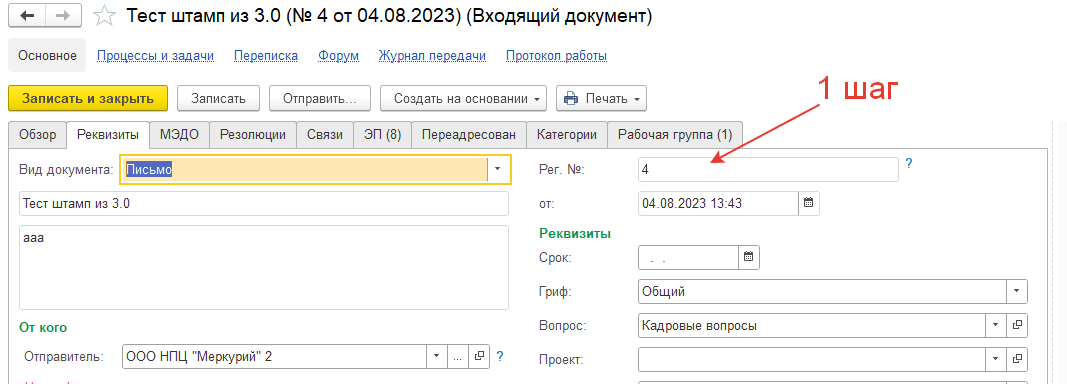
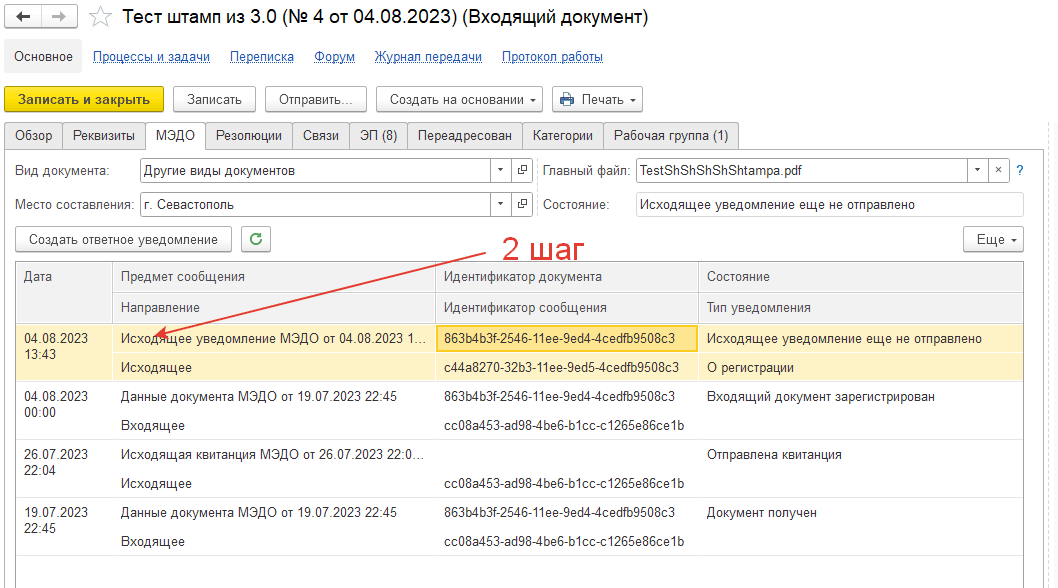
2 шаг — на закладке МЭДО появилось входящее уведомление, создалось автоматически:
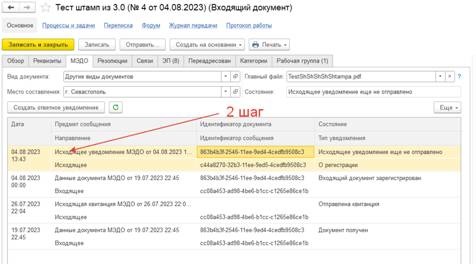
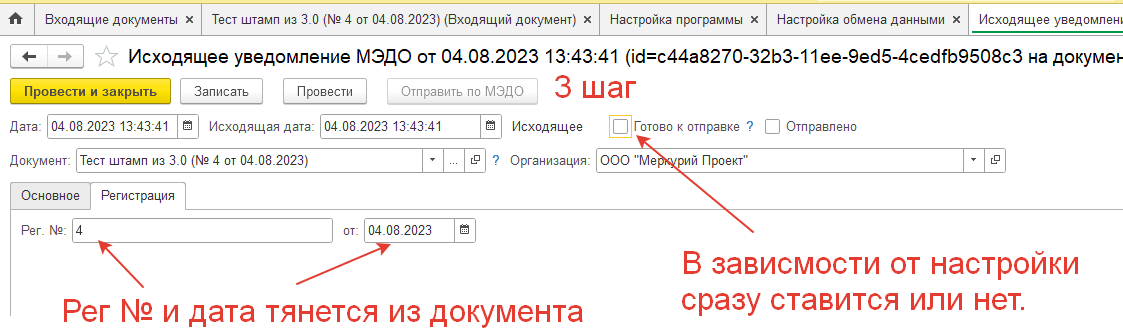
в зависимости от настройки «Автоматическое создание уведомлений»:
3 шаг — если на шаге 2 «провалиться» в строку с уведомлением, то можно его увидеть и увидеть, как проставилась галочка готовности к отправке:

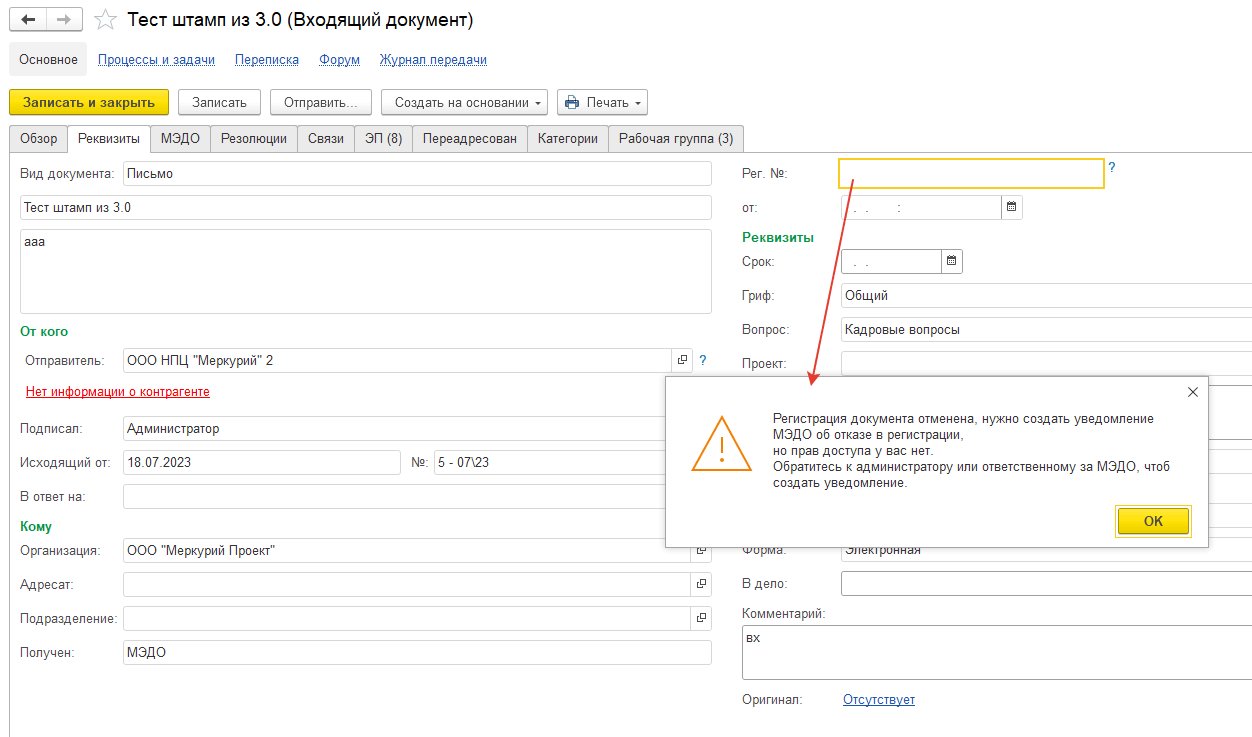
п. 2 Полуавтоматическое создание уведомлений об отказе в регистрации
«Полуавтоматическое» - потому что пользователь все-таки должен указать причину отказа, программа сама «догадаться» не может, какая причина.
Уведомление об отказе в регистрации программа предлагает создать, если пользователь очищает поле «Регистрационный номер» в карточке входящего документа. Для программы 1С:Документооборот это по сути и означает, что документ уже не считается зарегистрированным. Далее возможны 2 варианта:
Вариант 1 — у пользователя нет прав на работу с МЭДО, тогда при снятии регистрации программа его просто предупредит и предложит обратиться к тому, кто отвечает за МЭДО, чтобы он отправил уведомление, обычным способом, вручную:
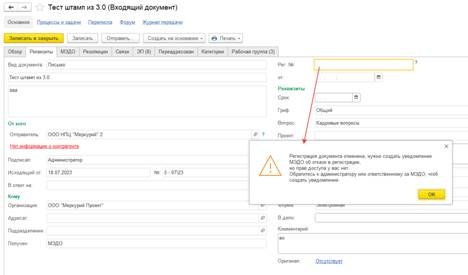
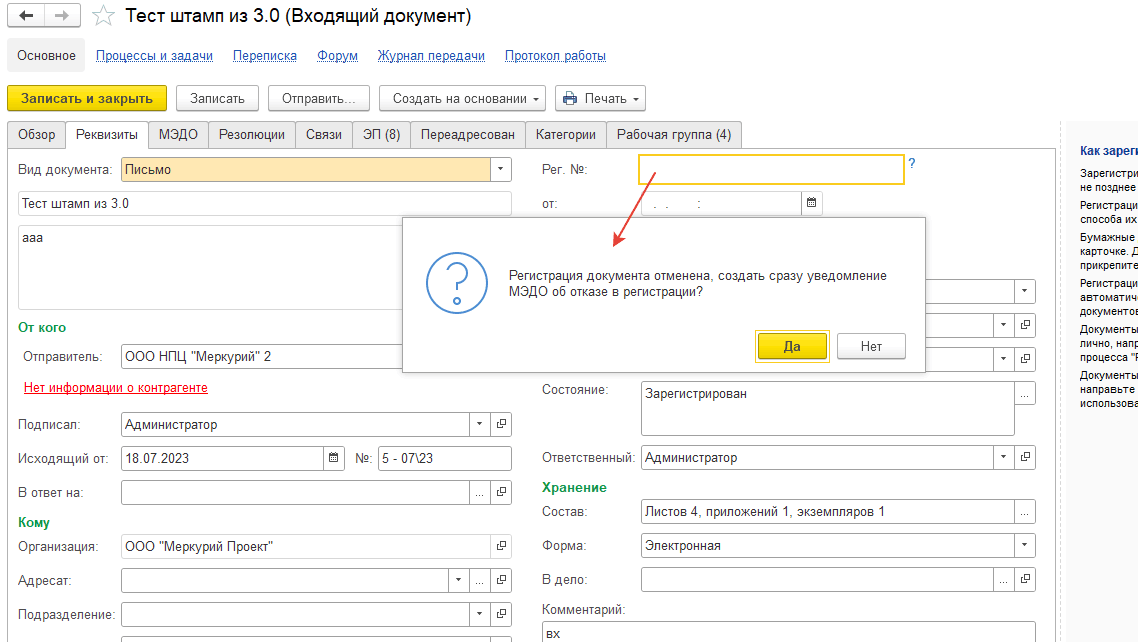
Вариант 2 — пользователь сам ответственный за МЭДО и он же также снимает документ с регистрации. Тогда 3 шага:
1 шаг. Программа ему задает вопрос о том, создать уведомление об отказе в регистрации или нет:
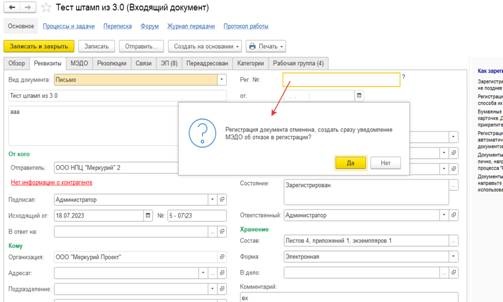
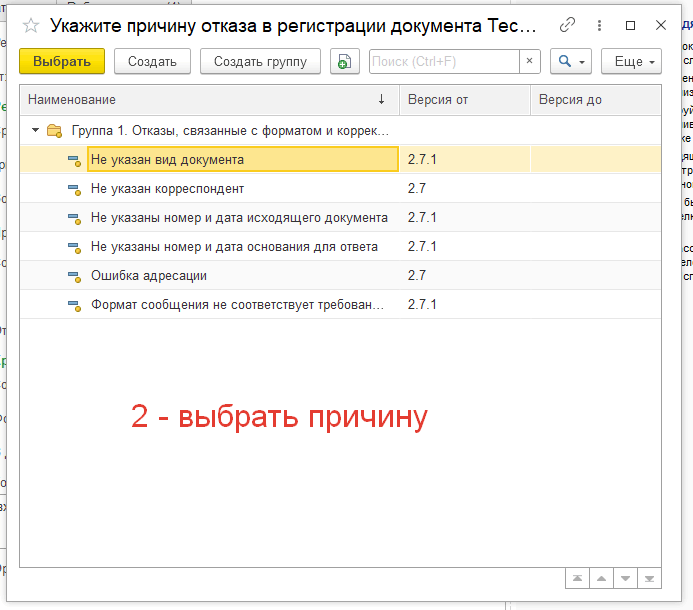
Если он отвечает «Да», то шаг 2 — программа предлагает выбрать причину отказа из справочника «Причины отказа в регистрации МЭДО»:
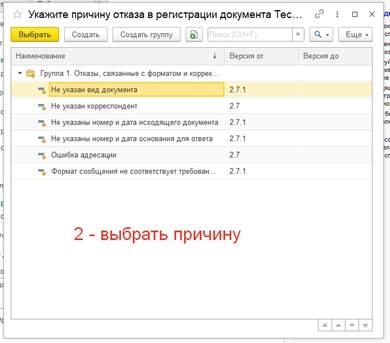
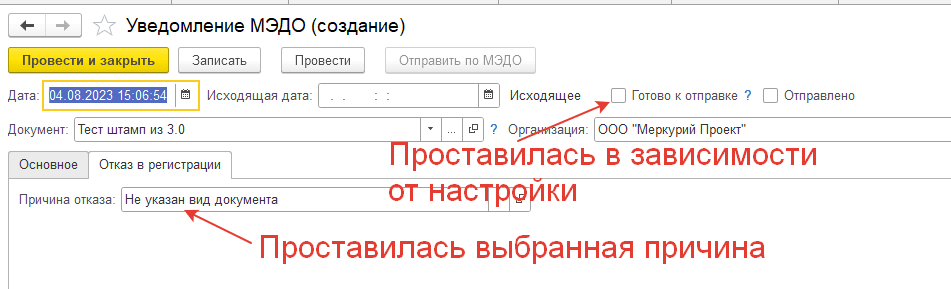
3 шаг — открывается созданное уведомление об отказе в регистрации, оно будет пока еще не записанным, пользователь сам должен записать, для дополнительного контроля «глазами»:

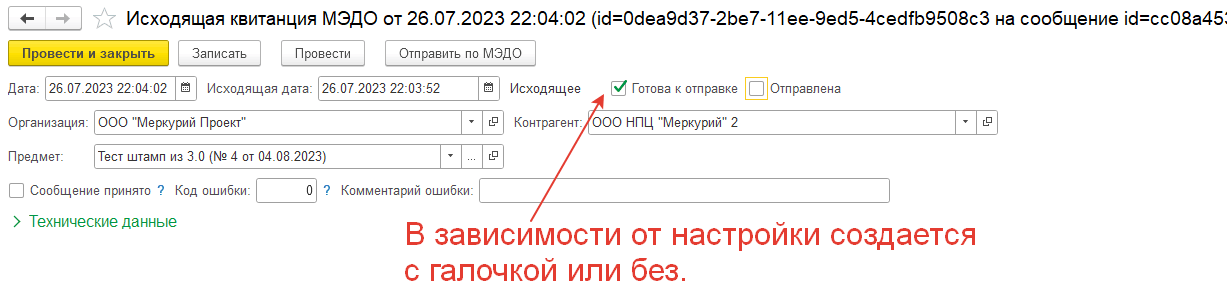
И здесь примерно такой же принцип, как с уведомлением о регистрации, но некоторые отличия:
п. 3 Возможность отправлять исходящие квитанции сразу или вручную
Исходящая квитанция при получении входящего документа по МЭДО, как и раньше создается автоматически, в любом случае. Но в зависимости от настройки «Автоматически отправлять квитанции»:

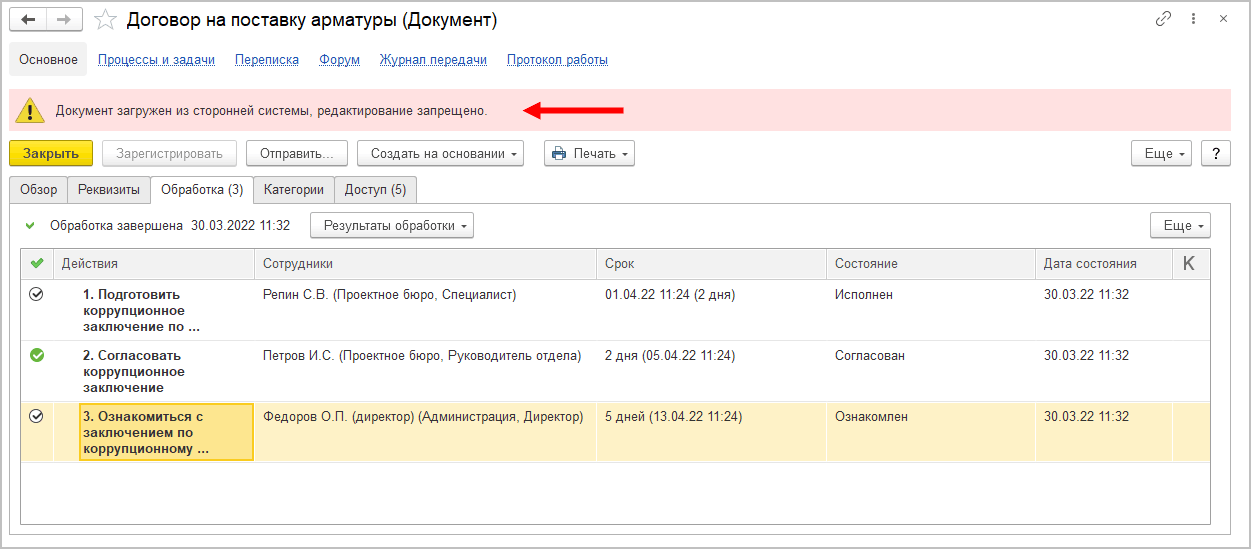
Это позволяет пользователю решить, будет ли отправитель сразу уведомлен о получении сообщения (это стандартное поведение), или когда этого захочет пользователь.
Миграция данных из «1С:Документооборота» редакции 2.1 в 3.0 выполняется с помощью обмена.
Обмен из 2.1 в 3.0 – односторонний, поэтому важно понимать, что в 3.0 не следует менять данные (например, создавать новые версии файлов), так как в базу 2.1 они не попадут.
Миграция работает строго между релизами:
Внимание
Если настроена миграция и она продолжается, то перед обновлением с 2.1.31 на 2.1.32 и 3.0.10 на 3.0.11 каталог обмена должен быть пуст!
Для настройки миграции данных выполните следующие действия:
3. В 2.1 остановите регламентные задания.
4. Дождитесь пока 3.0 загрузит все из каталога обмена.
5. В 3.0 отключите регламентные задания.
6. Обновите 2.1.31 на 2.1.32, и 3.0.10 на 3.0.11.
7. Включите регламентные задания в обеих базах.
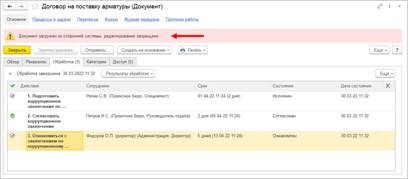
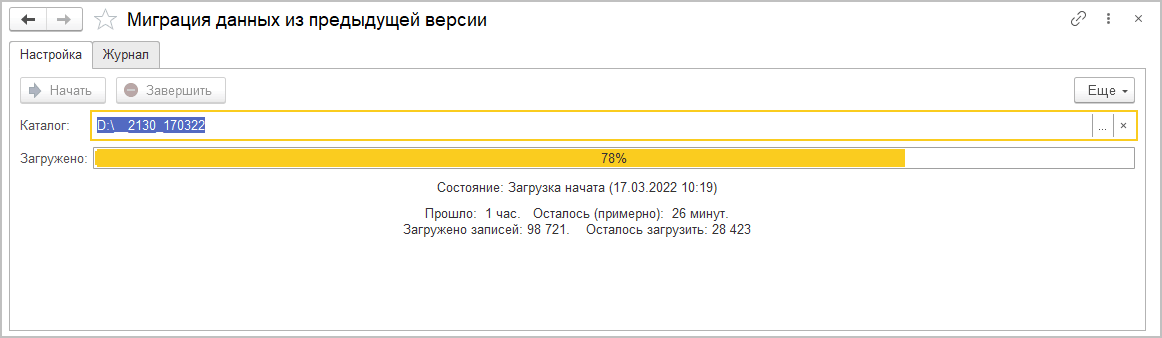
В разделе описан рекомендованный порядок перехода с редакции 2.1 на редакцию 3.0.
8. Обновить информационную базу на релиз 2.1.30, предварительно создав ее резервную копию.
9. Проверить настройку Получатели уведомлений о проблемах (Настройка и администрирование – Настройка программы – Уведомления о проблемах) – должны быть указаны пользователи с действующим email.
10. Перед выгрузкой необходимо очистить базу от устаревших данных – максимально пометить их на удаление и удалить все лишнее обработкой Удаление помеченных объектов.
11. Выполнить все отложенные обработчики обновления.
12. В Настройка программы – Обмен данными включить настройку Миграция данных в новую версию.
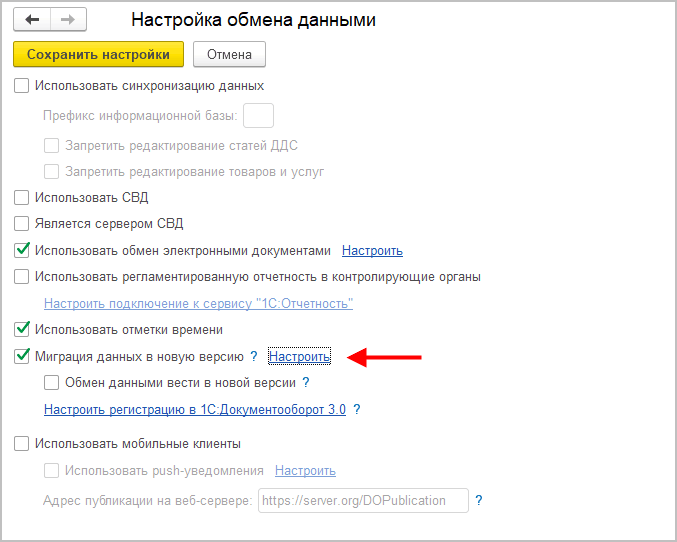
13. По ссылке Настроить открыть окно Миграция на новую версию. Указать путь каталога обмена и нажать Начать. Обратите внимание: необходимо явно выделить отдельную пустую папку, например, C:\Obmen. Каталог должен быть доступен с сервера как для базы 2.1, так и 3.0. На закладке Журнал можно установить отбор и отслеживать ошибки.
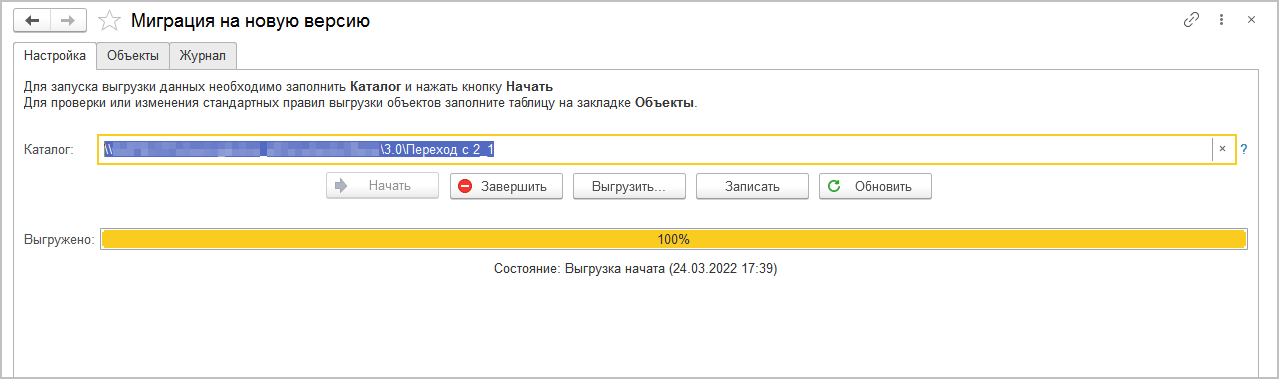
1. Создать пустую информационную базу с конфигурацией 1С:ДО 3.0.6 или выше.
2. Добавить ответственных в список Получатели уведомлений о проблемах (Настройка – Настройка программы – Уведомления о проблемах) – должны быть указаны сотрудники с действующим email, системная учетная запись почты должна быть настроена корректно.
Важно
Адрес системной учетной записи почты 3.0 должен отличаться от 2.1. Это необходимо для корректного определения источника уведомлений и выполнения задач по почте.
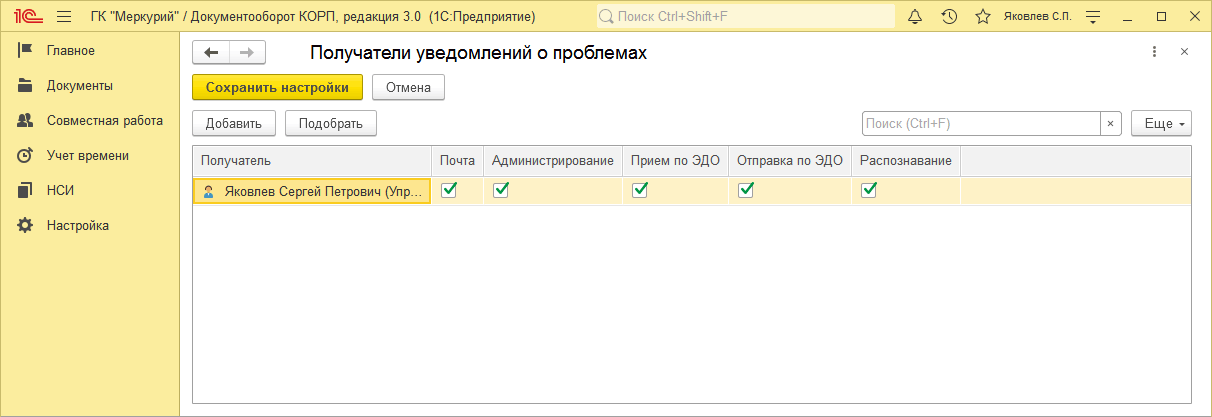
3. В Настройка программы – Обмен данными включить настройку Загружать данные из 1С:Документооборота 2.1.
4. По ссылке Настроить открыть окно Миграция с предыдущей версии. В открывшемся окне указать тот же путь каталога обмена, что и в 2.1, и нажать Начать.
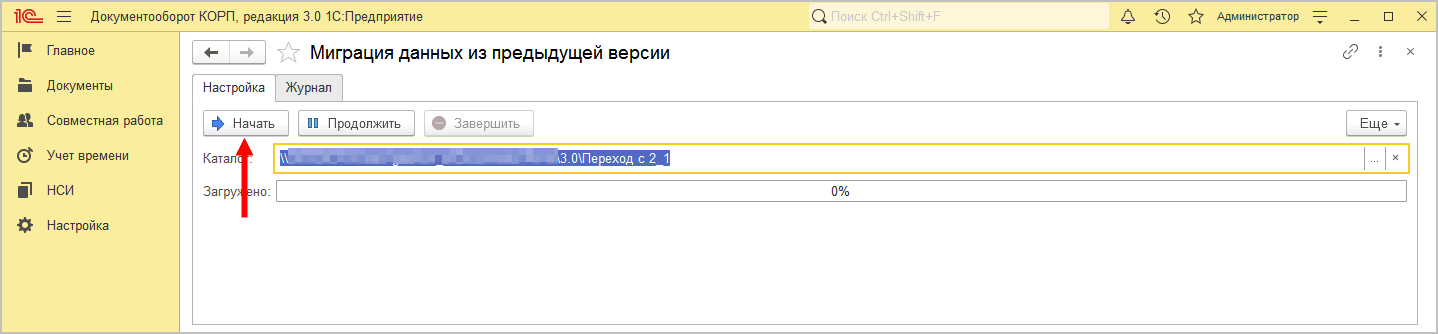
5. Далее наблюдать за прогрессом на первой закладке, детально можно смотреть на закладке Журнал, можно с отбором Только ошибки.
Когда прогресс миграции в версии 2.1 дошел почти до 100%. При этом НСИ передается в самом начале.
После окончания загрузки необходимо проверить список Очередь пост обработки загрузки. Он открывается по ссылке из окна миграции – ссылка отображается после 90% загрузки, если есть в очереди есть объекты.
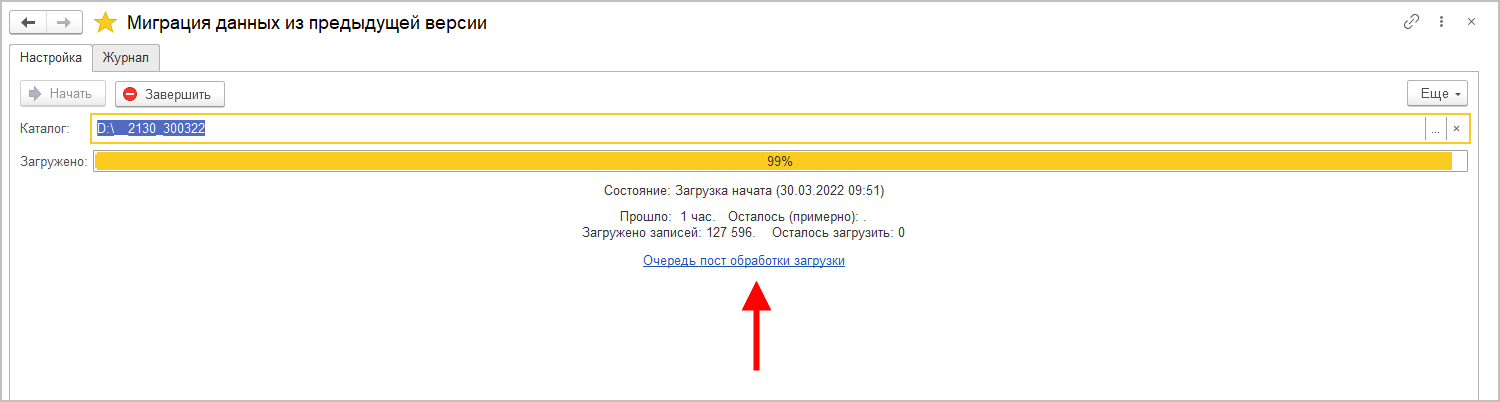
Очередь должна быть полностью отработана. Ошибки, появляющиеся в этой очереди до окончания загрузки, не требуют внимания. Ошибки, оставшиеся в очереди после окончания загрузки, требуют внимания и исправления.
Напомним: процессы, начатые в 2.1, необходимо там же и заканчивать. То есть обе базы будут работать параллельно пока не завершатся все процессы. При этом все пользователи уже перейдут в 3.0, только некоторые будут иногда заходить еще и в 2.1 для завершения/продвижения процессов.
Регламентные задания необходимо включать в базе 3.0 в конце основной загрузки (достигла 100%) до нажатия команд Завершить. Для увеличения скорости загрузки раньше делать этого не следует. Обратите внимание: пока идет миграция данных в 3.0 не следует запускать регламентное задание «Мониторинг процессов», расчет показателей может быть неверным.
После окончания параллельной работы в двух базах в 2.1 необходимо нажать Завершить. Далее, дождавшись загрузки, в 3.0 также выполнить команду Завершить.
При переходе с версии 2.1 на 3.0 необходимо установить ограничение на обмен, настройку обмена и работу с внешними ресурсами: обмен может вестись только в одной базе: в 2.1 или в 3.0.
Предполагается, что пока основная часть пользователей продолжает работать в 2.1, а в 3.0 только загружаются данные, происходят тестовая эксплуатация и настройка НСИ – обмен с внешними ресурсами выполняет 2.1. Когда же основная часть пользователей перейдут в 3.0, то обмен ведется там, а в 2.1 заходят только для необходимости завершить длительную обработку документов, созданных до перехода.
Установка этого ограничения выполняется в версии 2.1 в настройках обмена.
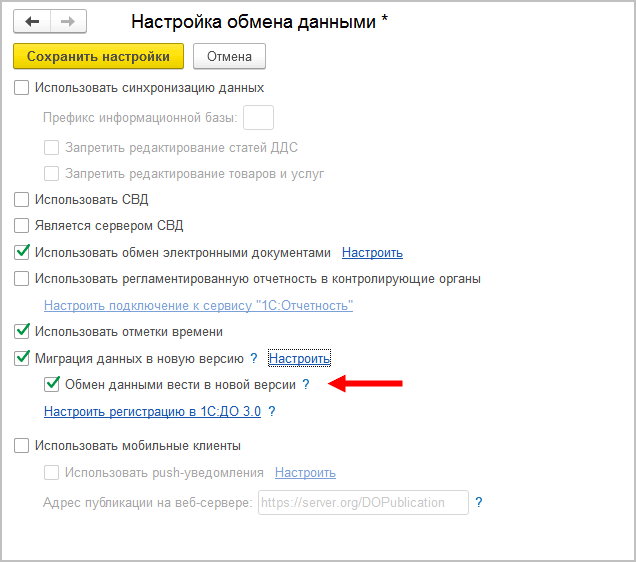
Ограничение затрагивает:
В версии 3.0 один объект метаданных – Документ предприятия, поэтому все документы из 2.1 (входящие, исходящие, внутренние) при миграции будут перенесены в справочник Документы. Это касается также видов и шаблонов документов.
Внутренние документы, а также виды и шаблоны документов мигрируют в 3.0 как есть.
Входящим, исходящим видам документов, а также обращениям граждан при миграции будет присвоена настройка Является входящей корреспонденцией или Является исходящей корреспонденцией.
Входящие и исходящие документы при миграции часть данных будут переносить в Документ предприятия, а часть (информацию о получателях\отправителе, номерах получения и пр.) – в специальный объект Корреспонденция, связанный с Документом. Это нужно учитывать, если потребуется перенести из 2.1 доработки по входящим и исходящим документам.
Если в 2.1 не использовались «Виды входящих» или «Виды исходящих документов», то при загрузке в 3.0 будут созданы «Предопределенные» виды «Входящая корреспонденция» или «Исходящая корреспонденция», так как на стороне 3.0 учет видов является обязательным.
Тоже самое касается «Папок документов»: для входящих и исходящих документов в 2.1 не было папок, поэтому в 3.0 будут созданы особые папки «Входящая корреспонденция» и «Исходящая корреспонденция».
Необходимо проверить настройки Дополнительных реквизитов, которые были созданы для входящих и исходящих документов. Они будут перенесены в Документ и могут потребовать адаптации и перенастройки для нужных видов документов.
Также могут потребовать адаптации настройки нумерации документов. В 2.1 можно было сделать настройку для входящих исходящих и внутренних документов, а в 3.0 – только для Документов. Соответственно при записи могут возникнуть неоднозначные настройки и может потребоваться перенастройка нумераторов.
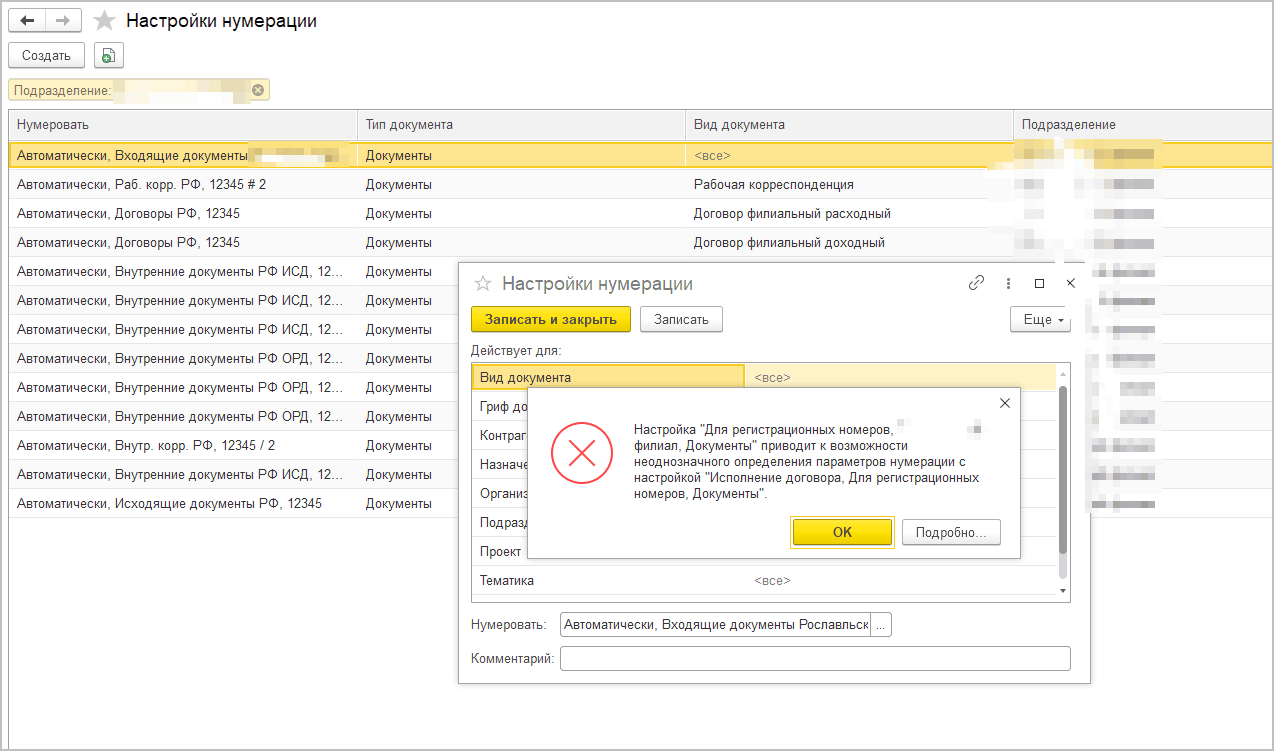
Скрипты автозаполнения файлов требуют адаптации. Скрипты будут перенесены «как есть». Соответственно, если они обращаются к устаревшим метаданным или к несуществующим объектам (как например Входящие документы или Исходящие документы), то их необходимо переписать с учетом новых метаданных.
Дополнительно стоит проверить настройки Связей. Они могут быть «свернуты» в общие настройки для документа. Из-за этого может возникнуть неоднозначность настройки, если какие-то типы связей были созданы для «входящих», «внутренних» и «исходящих», но это были разные настройки. Их необходимо поместить в одну настройку.
При временной работе в двух базах во время миграции данных из 2.1 и 3.0 необходимо поддержать сквозную регистрацию документов.
Это значит, что вне зависимости от выбора базы, в которой ведется регистрация (2.1 или 3.0), всем документам будут присвоены уникальные номера. Для этого предусмотрен Веб-сервис регистрации документов.
Предполагается следующий порядок работы:
1. Запущена миграция данных. Регистрация документов идет на стороне 2.1. На стороне 3.0 документы еще не создаются и не регистрируются – они «приходят» с обменом, данные уникальны.
2. Основные данные загружены в 3.0. После их проверки и настройки часть сотрудников начинают создавать и регистрировать документы уже в 3.0.
3. В этот момент необходимо перевести регистрацию документов в базу 3.0, которая теперь будет «регистратором», а база 2.1 будет просто присваивать из нее номера. Для этого необходимо:
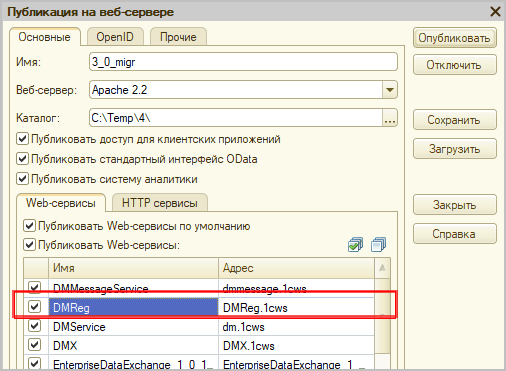
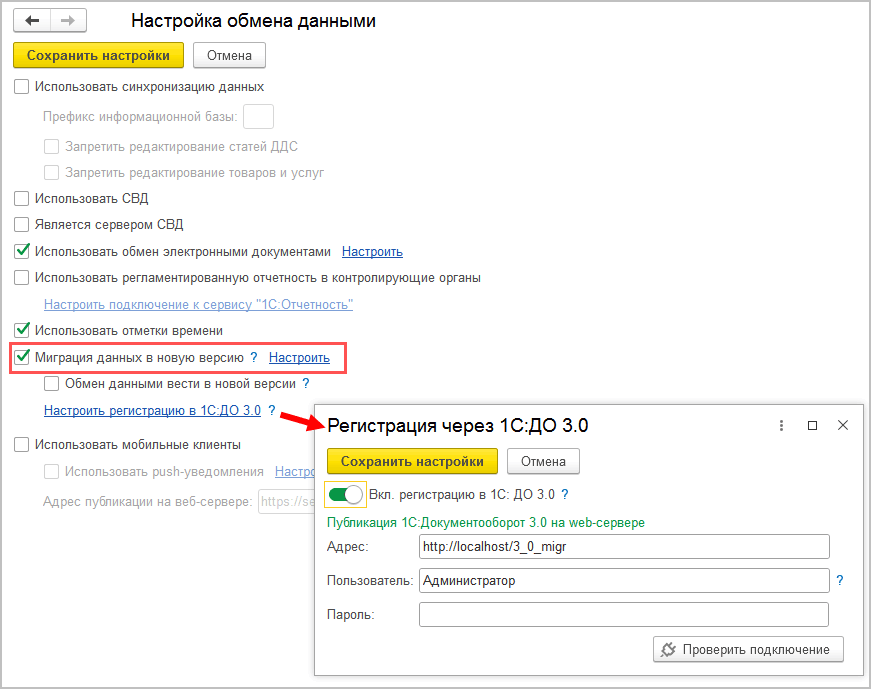
При этом если пользователь попытается зарегистрировать документ в 2.1, то фактически эта регистрация пройдет уже в 3.0 через веб-сервис. В 2.1 только отобразятся полученные номер и дата регистрации.
4. После того, как все сотрудники перейдут в 3.0 и работа в 2.1 будет прекращена, необходимо отключить Веб-сервис регистрации документов.
Важно
На стороне 2.1 не нужно менять настройки нумерации или текущие номера документа, т.к. эти изменения могут нарушить процедуру регистрации уже на стороне 3.0.
В редакции 2.1 и 3.0 состав процессов незначительно отличается, поэтому некоторые процессы переносятся полностью, а некоторые – трансформируются.
Например, в редакции 3.0 нет процесса Поручение. При миграции вместо Поручений создаются процессы Исполнения. Также в новой редакции нет процессов обработки документов. В редакции 3.0 вместо них создаются комплексные процессы с линейной схемой.
Процессы, загруженные из редакции 2.1, недоступны для изменения. Их маршрутизация, выполнение и контроль осуществляются в базе 2.1 (там, где они были созданы).
В редакции 3.0, вместо шаблонов процессов обработки документов создаются шаблоны комплексных процессов. А вместо шаблонов поручений – шаблоны исполнений.
При этом загруженные шаблоны доступны для изменения и использования в редакции 3.0. Но они требуют пересмотра в некоторых случаях. Например, если шаблон процесса предполагал обработку нескольких документов, то в редакции 3.0 его настройки следует актуализировать или отказаться от такого варианта, т.к. он не совместим с новой концепцией обработки документа. При этом на основании части шаблонов могут быть созданы настройки обработки документов. Некоторые из них могут быть «рабочими», некоторые потребуют актуализации. Подробнее в разделе «Миграция шаблонов процессов в новые обработки документов».
В редакции 2.1 скрипты хранились при схемах. Как скрипты, размещенные в виде отдельного элемента Обработка, так и скрипты в условиях.
В 3.0 скрипты хранятся в специальных справочниках, на которые в схемах размещены только ссылки.
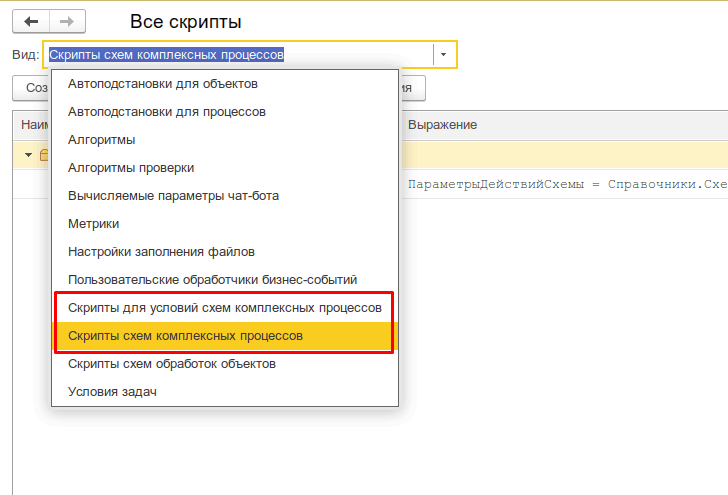
Все скрипты схем, загружаемые из редакции 2.1, помещаются в специальные папки 3.0 Скрипты из ДО 2.1 и доступны для изменения.
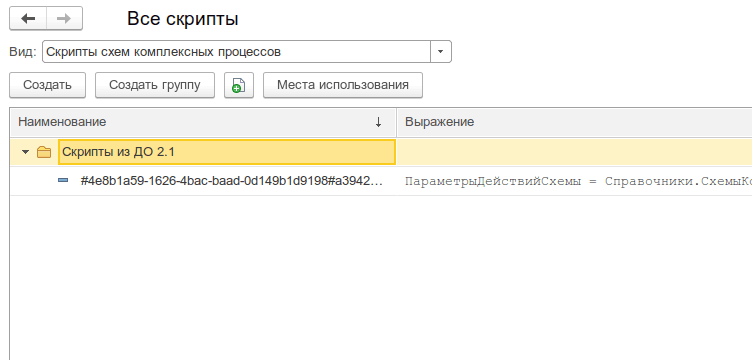
При этом скрипты схем получают в 3.0 особое техническое наименование. Исходное наименование схемы из 2.1 помещается в комментарий скрипта. Особое наименование используется для загрузки изменений скриптов из базы 2.1. Его не рекомендуется изменять в редакции 3.0 до тех пор, пока возможно активное изменение скриптов в базе 2.1. Например, если в базе 2.1 идут работы по настройке комплексного процесса со схемой, включающей в себя некоторые скрипты.
В папках Скрипты из ДО 2.1 может быть создано большое количество скриптов, так как каждый скрипт принадлежит какой-то определенной схеме (процесса или шаблона). Но все эти скрипты пересматривать не требуется, так как часть из них будут относится к конкретным комплексным процессам.
Пересматривать и адаптировать необходимо только скрипты в схемах шаблонов комплексных процессов. В этом случае лучше идти от шаблона: рассмотреть его схему, скорректировать действия, ознакомиться со скриптом в схеме, скорректировать его если нужно и перенести из папки Скрипты из ДО 2.1 в корень справочника или другую папку, дав ему корректное наименование. Далее этот скрипт можно будет выбирать и в других шаблонах.
Для всех создаваемых комплексных процессов и шаблонов в базе 3.0 создаются настройки соответствующих действий. Эти настройки имеют особое наименование, которое используется для загрузки изменений из базы 2.1. Оригинальное наименование настройки действия сохраняется первой строкой в описании.
Рекомендации по изменению наименований действий те же, что и для скриптов.
В ранних редакция «1С:Документооборота» контроль комплексных процессов ведется через специальные задачи. С появлением функционала Контроль в более старших версиях эта возможность была исключена, но работу с ранее созданными задачами поддерживалась.
В редакции 3.0 работа с такими задачами не поддерживается. При миграции вместо этих задач создаются карточки контроля комплексных процессов. Это касается как завершенных, так и активных задач.
При этом карточки контроля недоступны для изменения в редакции 3.0 и обновляются автоматически пока миграция не завершена.
Данные, которые загружаются в 3.0 без конвертации в новые настройки обработки документов:
Данные, которые конвертируются в новые настройки обработки:
Порядок конвертации:
1. Шаблоны, вложенные в шаблон комплексного процесса (рассмотрение, согласование, исполнение и пр.):
2. Шаблоны атомарных процессов (согласование, рассмотрение, исполнение и т.д.):
Настройки шаблонов процессов конвертируются в настройки обработки. Участники процессов из шаблонов будут перенесены в соответствующие Правила обработки документов.
Все созданные таким образом в 3.0 настройки обработки документов будут «выключены» для того, чтобы администратор их проверил и скорректировал. Необходимо сделать только одну обработку активной – для этого необходимо удалить дату окончания для настройки и снять флаг Недействительна в Правилах обработки документа.
Для видов действий, загруженных в виды документов, для участников необходимо предоставить право на изменение документа. Иначе не будет работать, например, действие Регистрация.
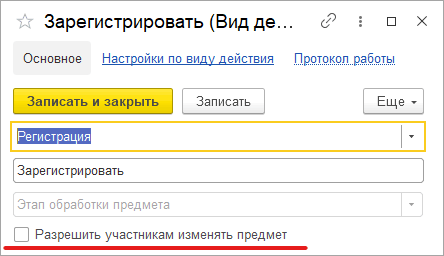
Привязка в разрезе Организаций не переносится. Необходимо учитывать это при адаптации.
Участники, сроки и условия из шаблонов процессов конвертируются в Правила обработки документов, т.е. создаются все нужные справочники с соответствующими привязками к настройке вида документа и сами настройки (настройки действия исполнения, настройки действия согласования и т.д.).
Особенности миграции:
При формировании настроек обработки по шаблонам комплексных процессов со схемами, схемы обработки принимают тот же вид, что и шаблоны комплексных процессов.
При этом, если в схеме есть скрипты, то их настройки заносятся в специальный справочник Скрипты схем для обработок объектов, в группу Скрипты из ДО 2.1.
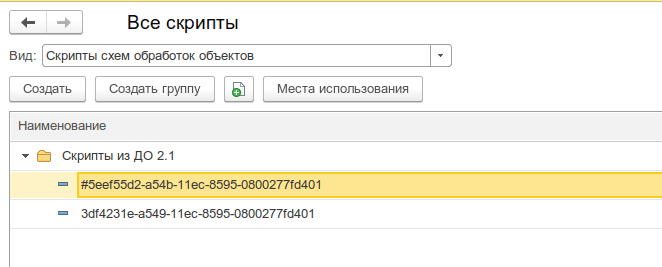
Скрипты имеют особое наименование, которое используется для загрузки изменений из соответствующих шаблонов комплексных процессов.
Настройки скриптов для условий схемы заносятся в виде алгоритмов проверки с особым наименованием. Наименование также используется для загрузки изменений из соответствующих шаблонов комплексных процессов.
Рекомендации по пересмотру и адаптации таких скриптов аналогичны рекомендациям для скриптов в схемах комплексных процессов 3.0. Но при этом код самого скрипта для схемы настройки обработки потребуется пересмотреть полностью, т.к. меняется контекст его выполнения.
Если шаблон комплексного процесса содержит таблицу действий с последовательным и параллельным выполнением, то при настройках обработки создается схема с соответствующим порядком действий.
Для настройки обработки также формируется схема. В схеме повторяется тот же порядок выполнения, что и в таблице действий шаблона комплексного процесса.
При этом схема, построенная по таблице действий, может быть некорректна для выполнения и потребует адаптации. Связано это с тем, что порядок маршрутизации по схемам и по таблицам действий совместим только частично.
На стороне 3.0 для всех загруженных пользователей создаются сотрудники – для каждого пользователя по одному основному сотруднику.
Сотрудники и пользователи при этом связываются с соответствующими физическими лицами.
Если физическое лицо для пользователя в базе 2.1 не было определено, то оно будет создано при загрузке в 3.0.
В случае отсутствия физического лица у пользователя в базе 2.1 и при последующем его заполнении после начала миграции в 3.0, в базе 3.0 могут дублироваться некоторые физические лица. В таком случае лишних физические лица в базе 3.0 необходимо найти и пометить на удаление вручную.
В остальных загруженных данных (документы, мероприятия, задачи и т.д.), вместо пользователей будут подставлены созданные сотрудники.
Рабочие группы переносятся с сохранением состава.
Полномочия переносятся полностью.
Рабочие группы в 3.0 будут расширены относительно 2.1. Это обусловлено отказом от Политик доступа: теперь пользователи, которые неявно имели доступ к объектам через политики, будут явно включены в их рабочую группу.
Рабочие группы для 3.0 формируются на стороне 2.1 регламентным заданием Заполнение рабочих групп для перехода на Документооборот 3.0.
Важно!
Нельзя выключать рег. задание Заполнение рабочих групп для перехода на Документооборот 3.0, т.к. без него рабочие группы не сформируются. В противном случае сотрудники могут не только не получить доступ к части объектов, но и получить доступ там, где его быть не должно.
Формирование переходных рабочих групп начинается при старте миграции на версию 3.0.
В разделе приведена информация для технических специалистов.
Если в конфигурацию 2.1 добавлено несколько новых метаданных, и в 3.0 они будут точно такими же, как в 2.1 – дополнительных действий не требуется.
Если данных в рамках одного метаданного много (например, более 10 тыс. элементов справочника), то в 2.1. для них можно настроить порционную выгрузку. Для этого в МиграцияДанныхИзВнешнихСистемСобытия.ПриЗаполненииОчередности необходимо указать этот объект, с Периодичность = Истина; и, например, ПолеПериода = ОбъектМетаданных.Реквизиты.ДатаСоздания;
Пример
ИначеЕсли ОбъектМетаданных = Метаданные.Справочники.Файлы
Тогда Последовательность = 800;
Периодичность = Истина;
ПолеПериода =
ОбъектМетаданных.Реквизиты.ДатаСоздания;
Порция = 100;
Реквизит типа СправочникСсылка.Пользователи из 2.1 по умолчанию в 3.0 автоматически преобразуются в тип СправочникССылка.Сотрудники. Если это не нужно, необходимо добавить исключение в МиграцияДанныхИзВнешнихСистемДО21. КонвертацияСсылок. Найти поиском по строке «Добавить исключения. Где оставить пользователей».
Если в 2.1 типовые метаданные доработаны, то они будут отличаться от аналогичных типовых метаданных в 3.0. При наличии таких изменений в МиграцияДанныхИзВнешнихСистемДО21.ЗагрузкаДанных_ДО8_2_1 можно написать код, например:
ИначеЕсли ИмяИсточника = "Справочник.ВизыСогласования" Тогда
КонвертацияВизСогласования(Источник, Приемник, Порция, СтандартнаяОбработка, ПараметрыЗагрузки);
На стороне 2.1 также может понадобиться доработка, в МиграцияДанныхИзВнешнихСистемСобытия. ПередВыгрузкой. Например, если в структуру файла обмена надо добавить новые поля, чтобы по ним на стороне 3.0 заполнить данные.
Если эти метаданные, например, не нужно выгружать в 3.0, тогда их необходимо добавить в МиграцияДанныхИзВнешнихСистемСобытия.ЛишниеОбъекты().
Конфигурация 2.1 сначала выгружает все данные, не добавленные в ЛишниеОбъекты(), а после этого – новые данные и те, в которые внесены изменения.
Чтобы отслеживать изменения метаданных, добавленных при доработке конфигурации, и выгружать эти данные в обмен, необходимо подключить метаданные к отметкам времени.
Для этого в базах 2.1 и 3.0 необходимо синхронно выполнить следующие действия:
Важно! На стороне 2.1 обязательно надо исключить объекты, которые не надо выгружать:
ПереходСобытия Функция ЛишниеОбъекты() – например Объекты.Добавить(Метаданные.РегистрыСведений.ДанныеВнутреннихДокументов);.
Например, если это кеширующие данные, как ДанныеВнутреннихДокументов, или те, которые не надо передавать, как РС ПротоколРаботыПользователей, или это есть в 2.1, но нет в 3.0, как «Библиотека регламентированной отчетности».
Обратите внимание: подключение/не подключение к отметкам времени не избавляет от необходимости описать в ЛишниеОбъекты().
В МиграцияДанныхИзВнешнихСистемДО21.ЗагрузкаДанных_ДО8_2_1 необходимо написать код. Методы, которые можно вызвать:
Для ссылочных типов:
МиграцияДанныхИзВнешнихСистемСервер.СтандартноЗаписатьОдинЭлемент. Последний аргумент ДополнительныеСвойства – Структура – чтобы в Объект. ДополнительныеСвойства попало.
Для регистров:
МиграцияДанныхИзВнешнихСистемСервер.ЗаписатьНезависимыйРегистр + ЗаписатьРегистрСВедущимИзмерением + ЗаписатьРегистрСРегистратором
Простое переименование на стороне 3.0 проводится здесь:
Функция ПереименованныеОбъекты() Экспорт например
Объекты.Вставить("Константа.ИспользоватьСвязиДокументов", "Константа.ИспользоватьСвязиОбъектов").
При загрузке из 2.1 в 3.0 (например, настройки связей, графиков работы, настроек доступности по состоянию и т.д.) необходимо добавить код – пример в Процедуре КонвертацияУровниКонтроля. После этого – добавить свое метаданное в общий реквизит ИзменяетсяВДругойСистеме.
Добавочные объекты необходимо записывать аргументом Загрузка, как и исходный загружаемый объект. И если Загрузка=Истина, добавочные объекты нужно добавить в ОчередьПостОбработкиЗагрузки непосредственно в коде особой загрузки объекта.
В редакции 2.1 можно принудительно выгрузить целое метаданное или несколько объектов в нем. Например во время отладки миграции (если есть свои доработки), чтобы явно еще раз отправить в обмен какой-то справочник или несколько элементов справочника.
Для этого в окне миграции предусмотрена команда Выгрузить.
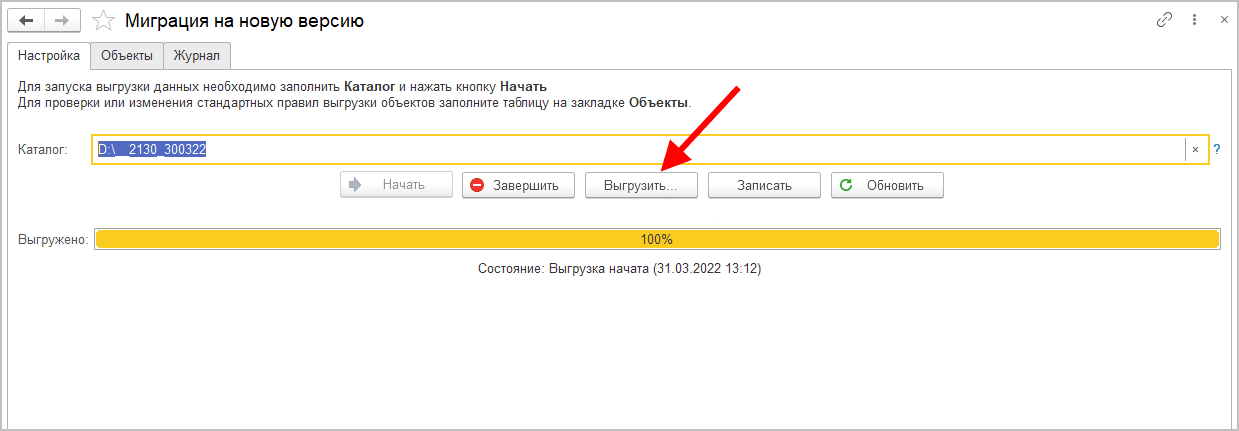
В открывшемся окне выполнить команду Добавить или Добавить объекты при помощи отбора и после их добавления – Выгрузить.
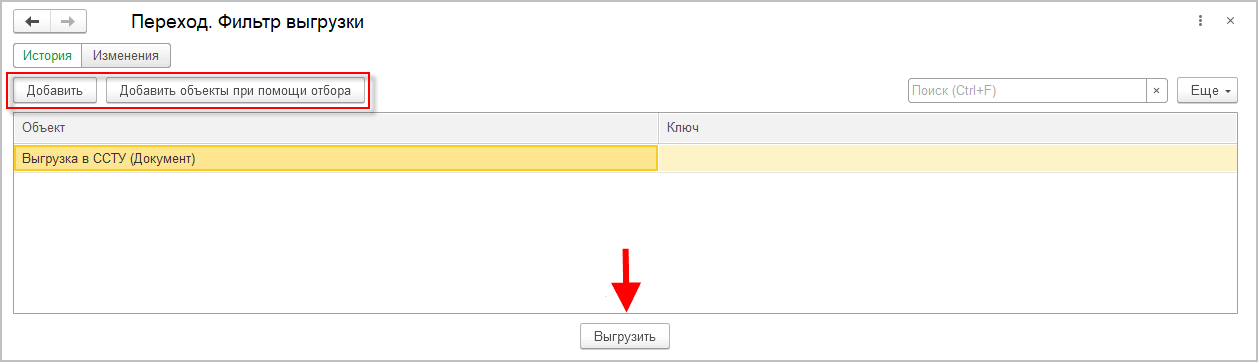
Например, реквизит ВидПроцесса (ПеречислениеСсылка.ВидыБизнесПроцессаУтверждение). В редакции 2.1 здесь было перечисление, а в редакции 3.0 его нет. Необходимо в МиграцияДанныхИзВнешнихСистемДО21.ЗаменитьЗначения добавить:
Если Строка.СтароеТип = "Перечисление.ВидыБизнесПроцессаУтверждение" Тогда Если Строка.Старое = "Утверждение" Тогда Строка.Новое = "Утверждение";
или просто Строка.Новое = Строка.Старое;
Далее в ЗагрузкаДанных_ДО8_2_1 в своем обработчике «смотреть» на этот реквизит, как на строку. В итоге в 3.0 необходимо получить строку, где в 2.1 было значение перечисления.
1. В 3.0 в общий реквизит ИсточникДанных – Состав добавить свой объект.
2. В подписку МиграцияДанныхИзВнешнихСистемПередЗаписьюОбъекта или иную (для документа, процесса, задачи) в источник добавить тип своего объекта, чтобы на низком уровне его нельзя было записать.
3. Если объект виден пользователю, в карточке объекта необходимо вывести надпись «Объект изменяется в другой системе» (с помощью метода МиграцияДанныхИзВнешнихСистемСервер.ВывестиДекорациюЗагрузкиИзДругойСистемы) и сделать поля недоступными для редактирования.
Списки исправленных ошибок также можно посмотреть на сайте поддержки пользователей:
Перед обновлением с версии 2.1.19 и ниже (при использовании Системы взаимодействия в конфигурациях КОРП, ДГУ, Антикризис и ДГУ.КОРП.Регион)
В некоторых случаях после обновления прерывается подключение к Системе взаимодействия и не сохраняется история переписки. Эта ошибка будет исправлена в одном из следующих релизов. Для временного обхода этой ситуации:
4. Откройте обработку Сохранение подключения к системе взаимодействия.epf в составе дистрибутива через Главное меню – Файл – Открыть.
5. В открывшейся обработке нажмите на кнопку Сохранить текущие настройки.
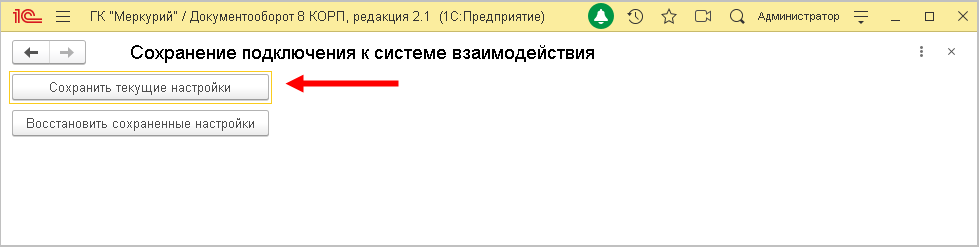
При обновлении с версии 2.1.12 и ниже, снятой с поддержки, нужно перед сравнением-объединением с новой версией удалить регистры:
В версии 2.1.13 вместо перечисленных добавлены регистры с такими же именами, но с другой структурой.
Перед обновлением с редакции 2.0 необходимо:
1. В монопольном режиме выполнить обработку Переход_с_20_на_21.epf. Обработка включена в состав дистрибутива.
2. Не допуская работы пользователей, приступить к обновлению.
При использовании РИБ, обработка должна быть выполнена в каждом узле РИБ.
Перед обновлением с версии 2.1.0 запустите обработку Переход_с_210_на_211.epf. Обработка включена в состав дистрибутива.
При переходе с версий 2.0 и 1.4 запуск обработки не требуется.
Если дополнительная процедура обработки данных ВерсионированиеОбъектов.ОбновитьСведенияОВерсияхОбъектов выполняется более нескольких часов, необходимо:
После обновления на 2.1 для начального заполнения списка Мои документы необходимо запустить обработку ЗаполнениеСпискаМоиДокументы.
Обратите внимание: при большом количестве документов обновление информационной базы на версию 2.1 может занять продолжительное время.